Lenovo ThinkCentre 7259, ThinkCentre 7267, ThinkCentre 7269, ThinkCentre 7279, ThinkCentre 7290 User guide [tr]
...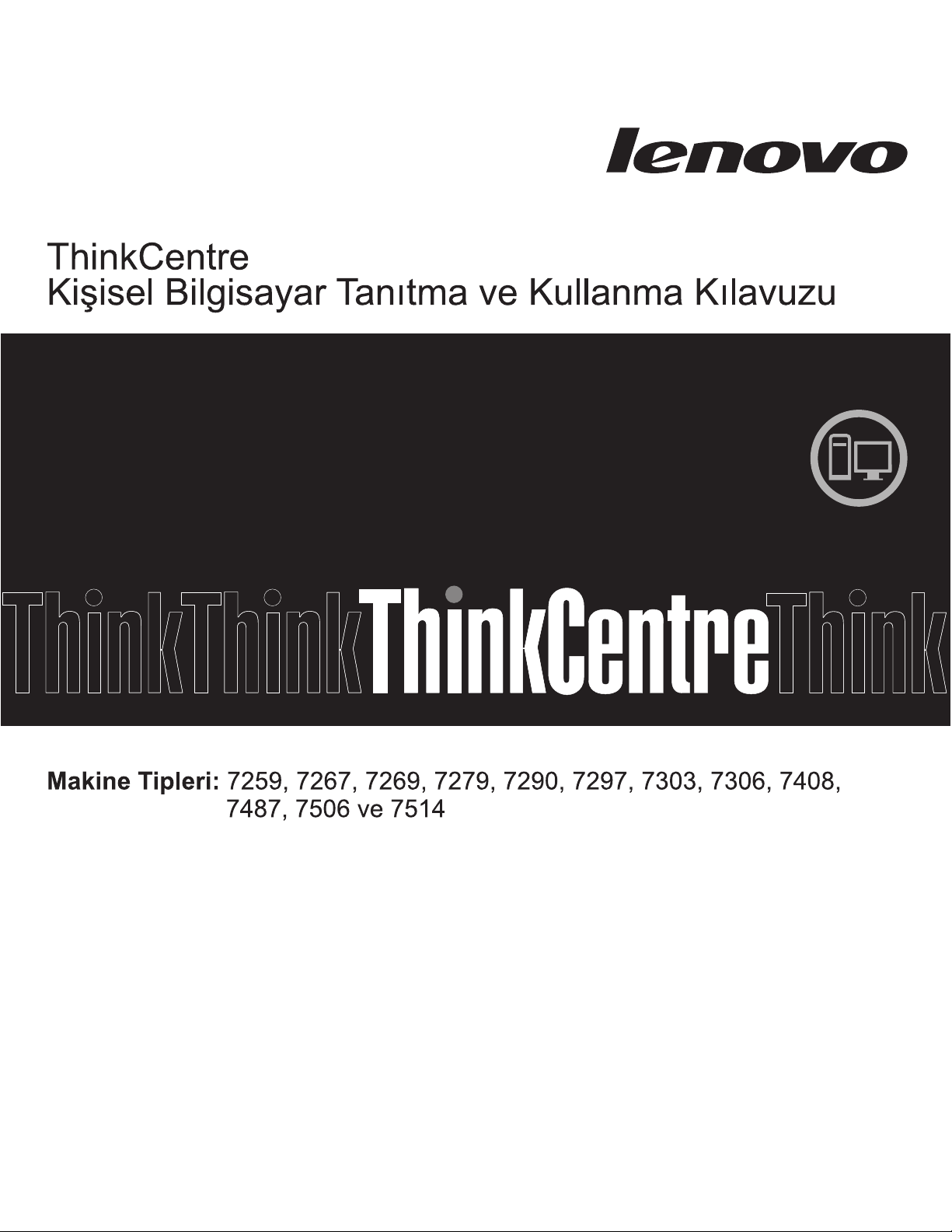
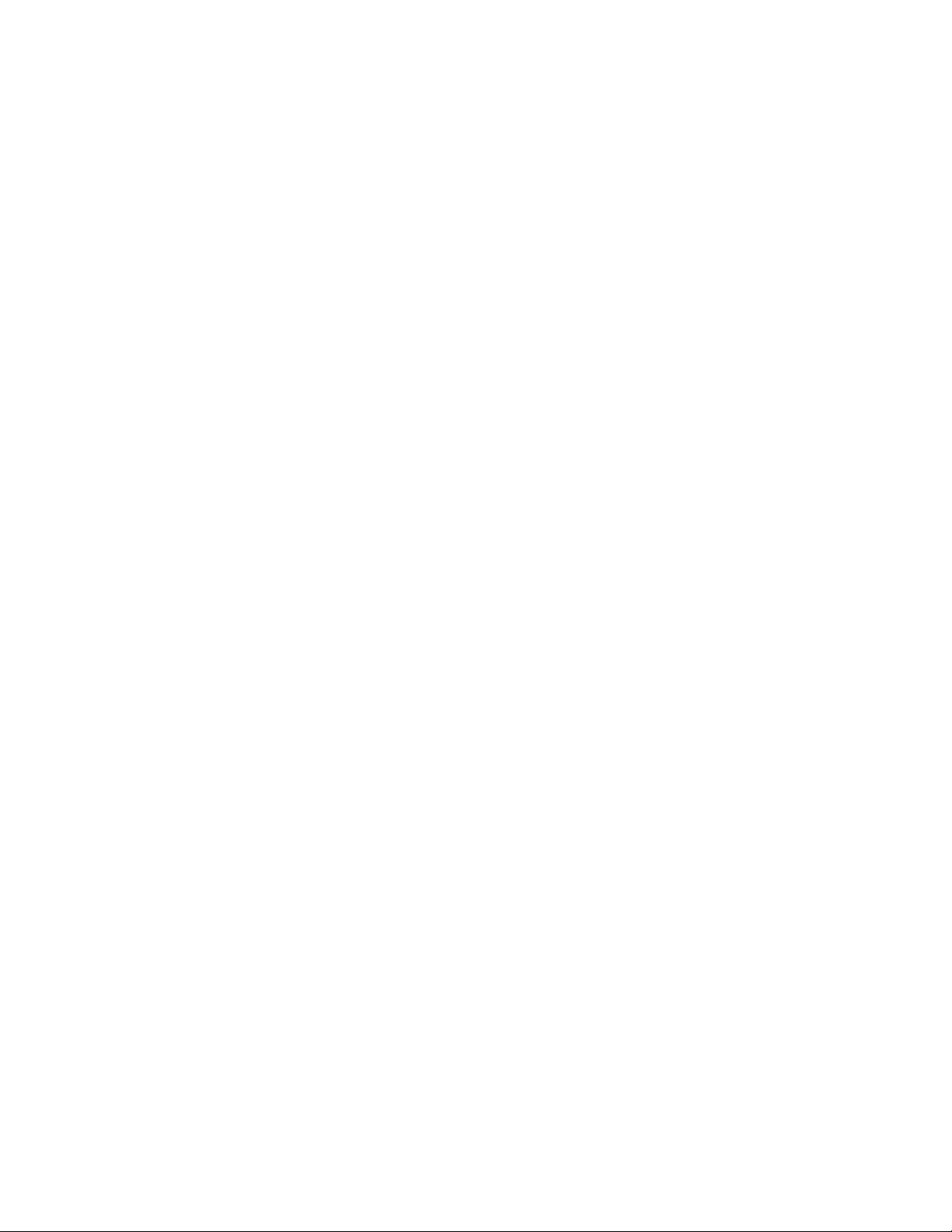
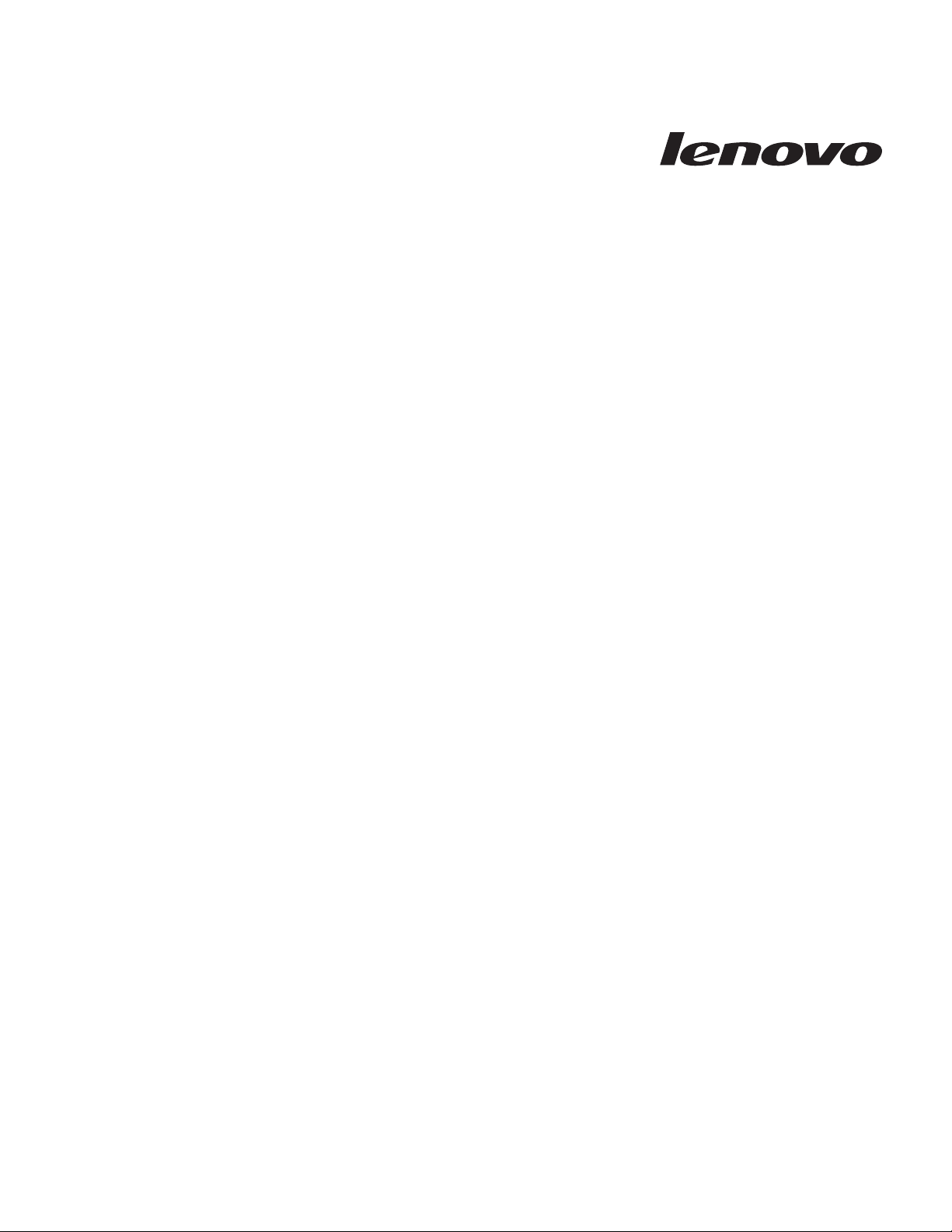
ThinkCentre
Kişisel Bilgisayar Tanıtma ve Kullanma
Kılavuzu
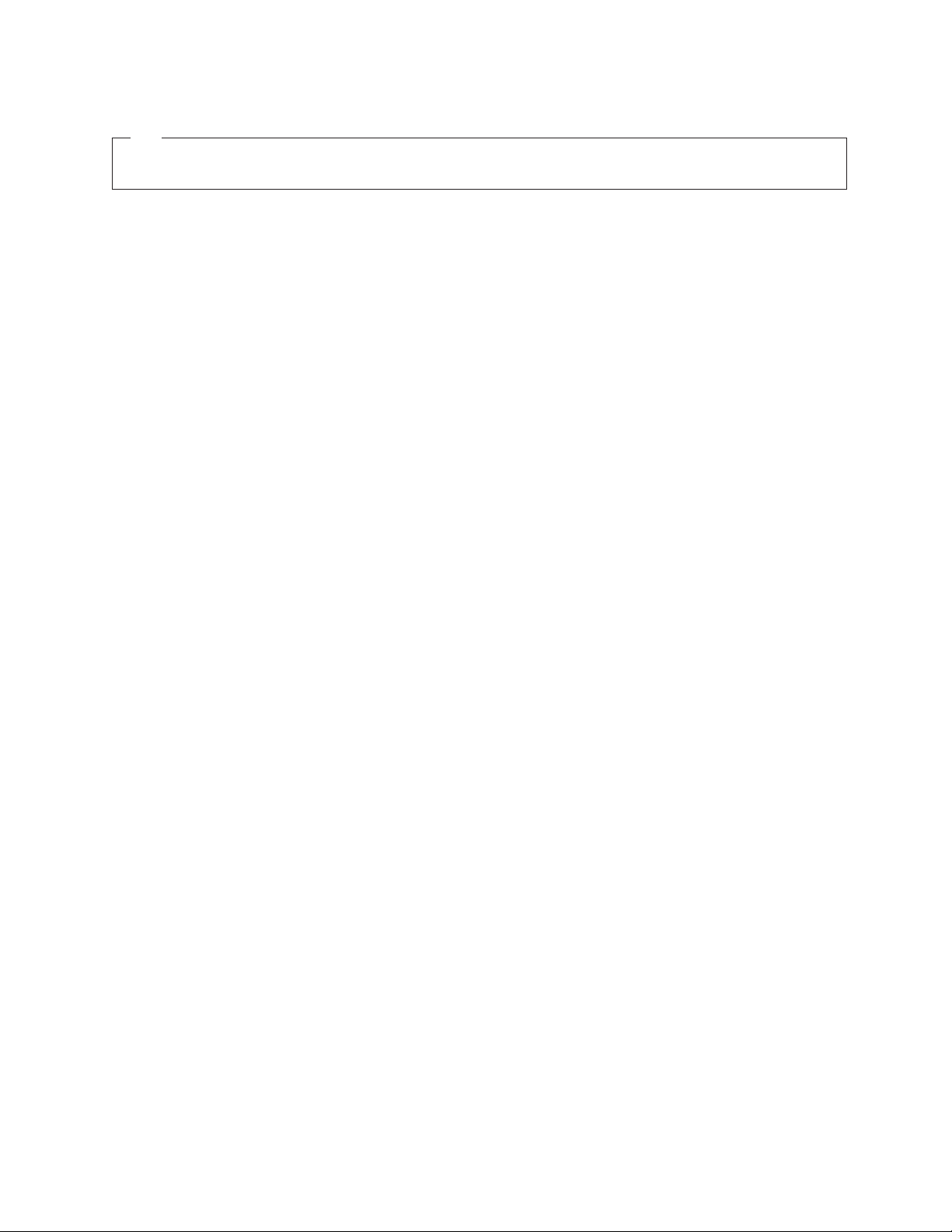
Not
Bu bilgileri ve desteklediği ürünü kullanmadan önce, ThinkCentre Güvenlik ve Garanti Kılavuzu adlı belgeyi ve Ek A, “Özel Notlar” (sayfa
67) başlıklı konuyu okuyup anladığınızdan emin olun.
Üçüncü Basım (Ekim 2009)
© Copyright Lenovo 2009.
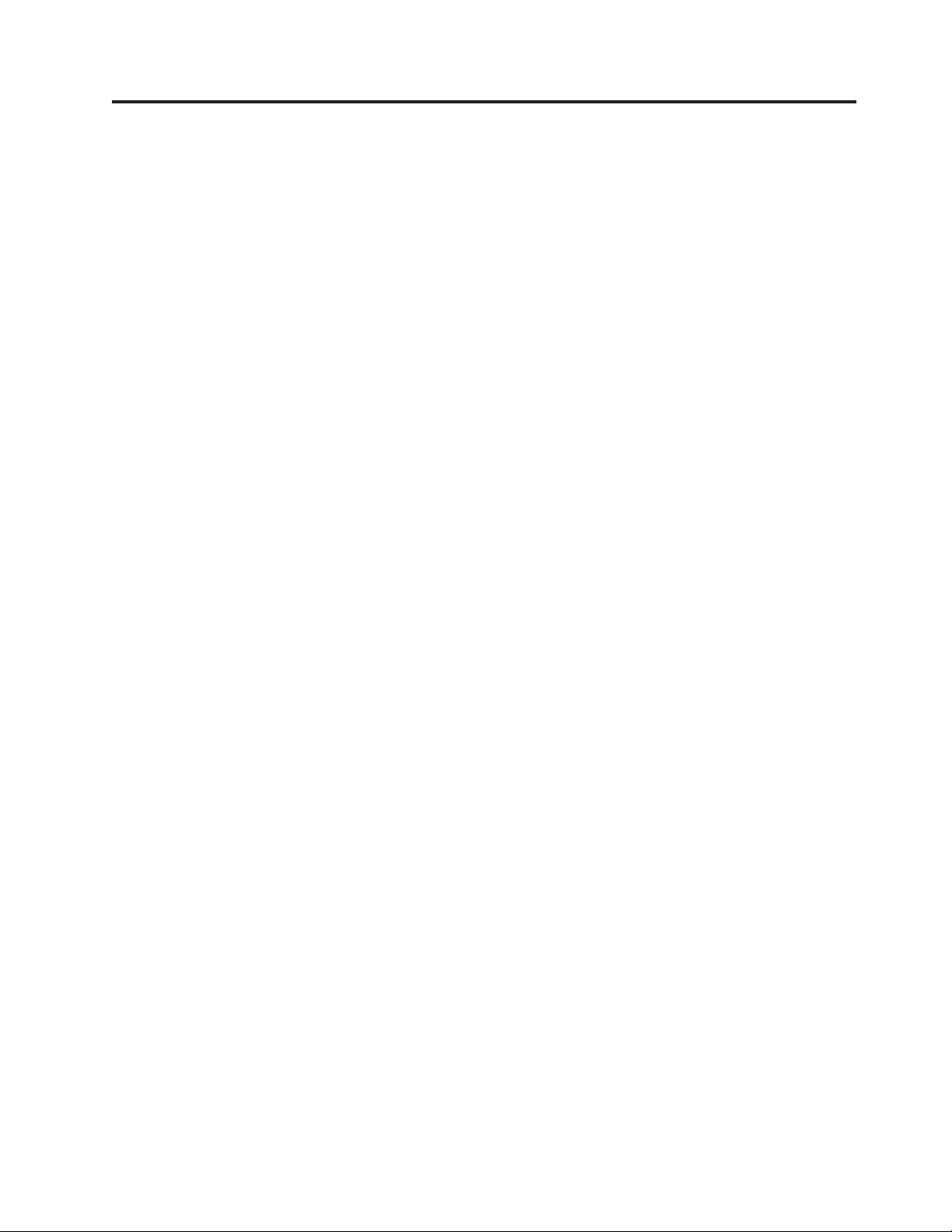
İçindekiler
Önemli Güvenlik Bilgileri .......v
Bölüm 1. Ürüne genel bakış ......1
Aksamlar ................1
Belirtimler ...............4
Yazılıma genel bakış ............5
Windows işletim sisteminizle birlikte sağlanan yazılımlar 5
Konumlar................7
Bilgisayarınızın Önündeki Bağlaçların Yerlerinin
Belirlenmesi ..............7
Bilgisayarınızın arkasındaki bağlaçların yerlerinin
belirlenmesi ..............8
Bileşenlerin yerlerinin belirlenmesi .......10
Sistem kartı üzerindeki parçaların bulunması ....11
Bölüm 2. Aksamların takılması ve
donanımın değiştirilmesi .......13
Statik elektriğe duyarlı aygıtlarla çalışılması .....13
Aksamların takılması ve donanımın değiştirilmesi . . . 13
Dış aksamların takılması ..........14
Bilgisayarın kapağının açılması ........14
Sistem kartı bileşenlerine ve sürücülerine erişilmesi . . 15
Bir bellek modülünün takılması ya da değiştirilmesi . . 16
PCI kartın takılması ya da değiştirilmesi .....18
İç sürücülerin takılması ..........20
Sabit disk sürücüsünün değiştirilmesi ......23
Optik sürücünün değiştirilmesi ........26
Pilin değiştirilmesi............27
Güç kaynağı düzeneğinin değiştirilmesi .....29
Isı alıcının ve fan düzeneğinin değiştirilmesi ....31
Mikroişlemcinin Değiştirilmesi ........33
Klavyenin değiştirilmesi ..........36
Farenin değiştirilmesi ...........36
Parçaları değiştirme işleminin tamamlanması ....37
Güvenlik aksamlarının takılması ........39
Tümleşik kablo kilidi ...........39
Parola koruması ............39
Kayıp ya da unutulan parolaların silinmesi (clearing
CMOS) ...............40
Bölüm 3. Kurtarma bilgileri ......41
Kurtarma ortamının oluşturulması ve kullanılması . . . 41
Kurtarma ortamının oluşturulması .......41
Kurtarma ortamının kullanılması .......42
Yedekleme ve kurtarma işlemlerinin gerçekleştirilmesi . . 42
Yedekleme işlemi gerçekleştirilmesi ......43
Kurtarma işleminin gerçekleştirilmesi ......43
Rescue and Recovery çalışma alanının kullanılması . . . 44
Kurtarma ortamının oluşturulması ve kullanılması . . . 45
Kurtarma ortamının oluşturulması .......45
Kurtarma ortamının kullanılması .......46
Bir Recovery Repair (Kurtarma Onarım) disketinin
oluşturulması ve kullanılması .........46
Bir Recovery Repair (Kurtarma Onarım) disketinin
oluşturulması .............46
Recovery Repair (Kurtarma Onarım) disketinin
kullanılması .............47
Aygıt sürücülerin kurulması ya da yeniden kurulması . . 47
Başlatma sırasında bir kurtarma aygıtının ayarlanması . . 48
Kurtarmaya ilişkin sorunların giderilmesi ......48
Bölüm 4. Setup Utility programının
kullanılması ............49
Setup Utility programının başlatılması .......49
Ayarların görüntülenmesi ve değiştirilmesi .....49
Parolaların kullanılması ...........49
Parolalarla ilgili dikkat edilmesi gereken noktalar . . 50
Power-On Password (Açılış parolası) ......50
Administrator Password (Yönetici Parolası) ....50
Parolanın ayarlanması, değiştirilmesi ve silinmesi . . 50
Bir aygıtın etkinleştirilmesi ya da devre dışı bırakılması . 50
Bir başlangıç aygıtının seçilmesi ........51
Geçici bir başlangıç aygıtının seçilmesi .....51
Başlangıç aygıtı sırasının seçilmesi ya da değiştirilmesi 52
Setup Utility programından çıkılması .......52
Bölüm 5. Sistem programlarının
güncellenmesi ...........53
Sistem programlarının kullanılması ........53
BIOS’un bir diskten güncellenmesi........53
BIOS’un işletim sisteminizden güncellenmesi ....54
POST/BIOS güncelleme hatasından kurtarma.....54
Bölüm 6. Sorun giderme ve tanılama . . 57
Temel sorun giderme ............57
Tanılama programları ............58
Lenovo ThinkVantage Toolbox ........59
Lenovo System Toolbox ..........59
PC-Doctor for Rescue and Recovery ......59
PC-Doctor for DOS ...........60
Farenin temizlenmesi ............60
Optik fare ..............61
Optik olmayan fare ...........61
Bölüm 7. Yardım, Hizmet ve Bilgi
Alınması ..............63
Bilgi kaynakları .............63
Online Books (Çevrimiçi Kitaplar) klasörü ....63
Lenovo ThinkVantage Tools .........63
ThinkVantage Productivity Center .......63
Lenovo Welcome ............64
Access Help .............64
Güvenlik ve Garanti ...........64
Lenovo Web sitesi (http://www.lenovo.com) ....64
Yardım ve hizmet .............65
Belgelerin ve tanılama programlarının kullanılması . . 65
PC çözüm hattı .............65
Diğer hizmetlerin kullanılması ........66
Ek Hizmetlerin Satın Alınması ........66
© Copyright Lenovo 2009 iii
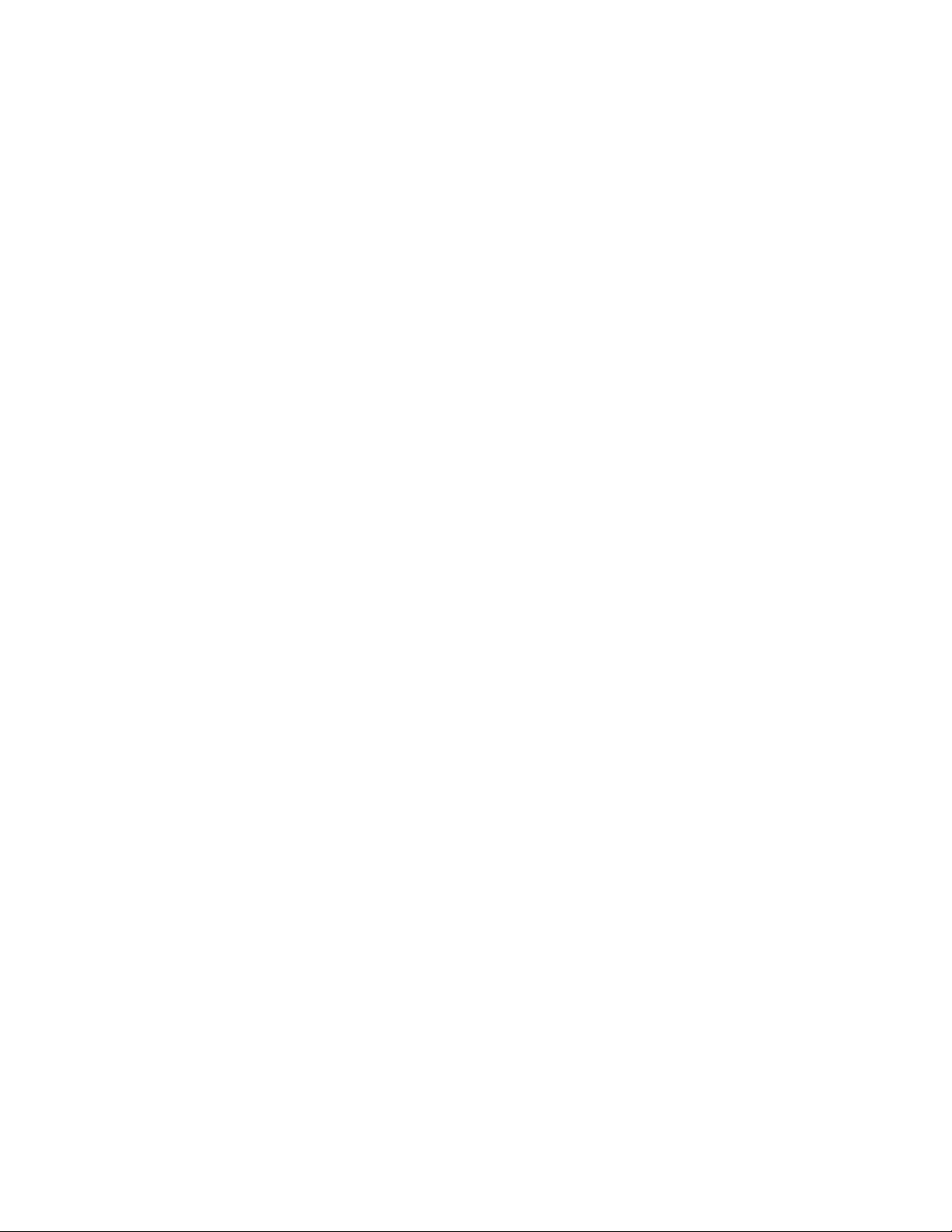
Ek A. Özel Notlar ..........67
Televizyon Çıkışı İle İlgili Özel Not .......68
Avrupa uyumu CE işareti...........68
Ticari markalar..............68
Ek B. Ek Bilgiler ...........69
Ek C. Servis İstasyonları .......71
Dizin................77
iv
Kişisel Bilgisayar Tanıtma ve Kullanma Kılavuzu
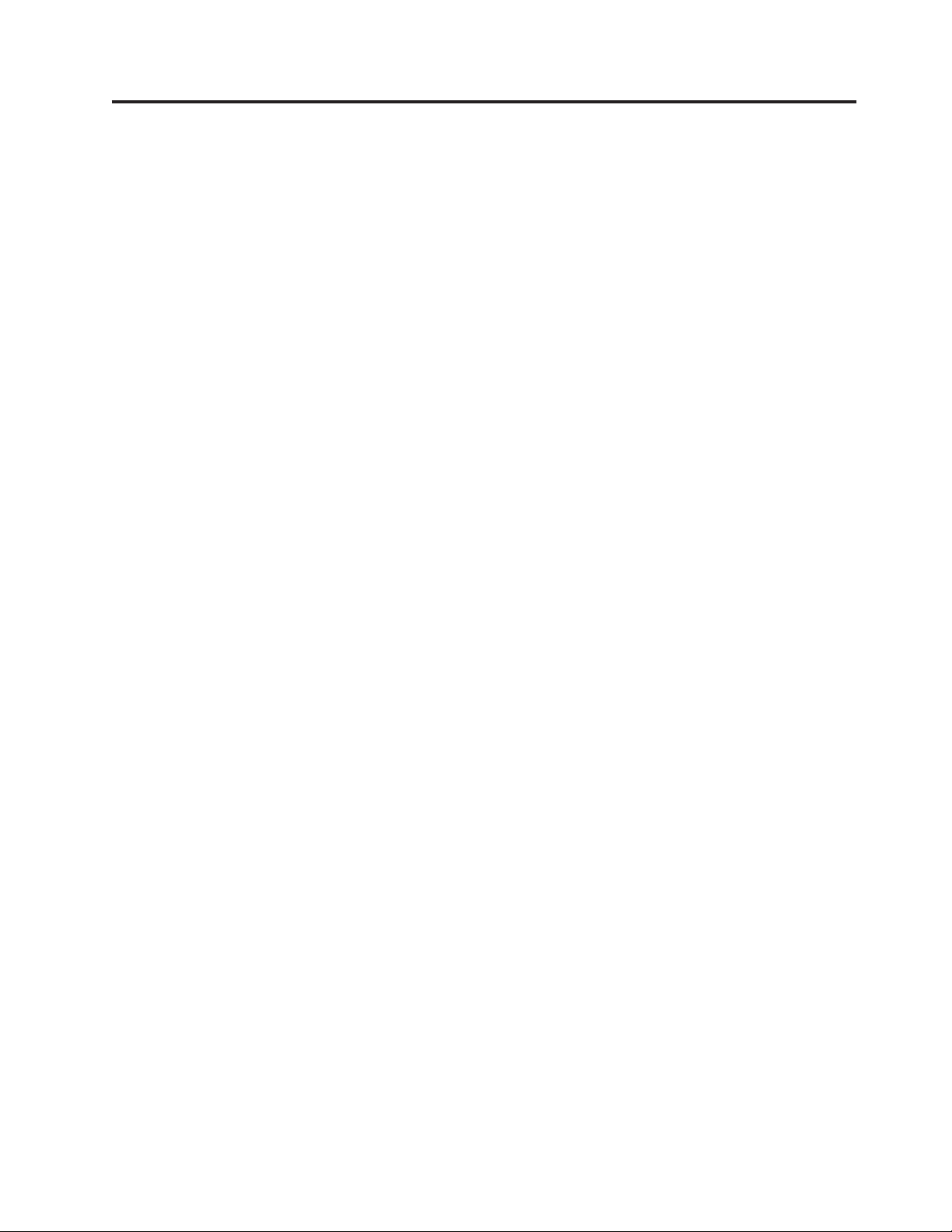
Önemli Güvenlik Bilgileri
DİKKAT:
Bu elkitabını kullanmadan önce, bu ürüne ilişkin tüm ilgili güvenlik bilgilerini okuyup
anladığınızdan emin olun. En güncel güvenlik bilgileri için bu ürünle birlikte gönderilen
ThinkCentre Güvenlik ve Garanti Kılavuzu belgesine bakın. Bu güvenlik bilgilerini
okumanız ve anlamanız kişisel yaralanma ya da ürünün zarar görme riskini azaltır.
ThinkCentre Güvenlik ve Garanti Kılavuzu belgenizi kaybederseniz, aşağıdaki adresteki
Lenovo
http://www.lenovo.com/support
®
Support (Destek) Web sitesinden bir PDF sürümünü edinebilirsiniz:
© Copyright Lenovo 2009 v
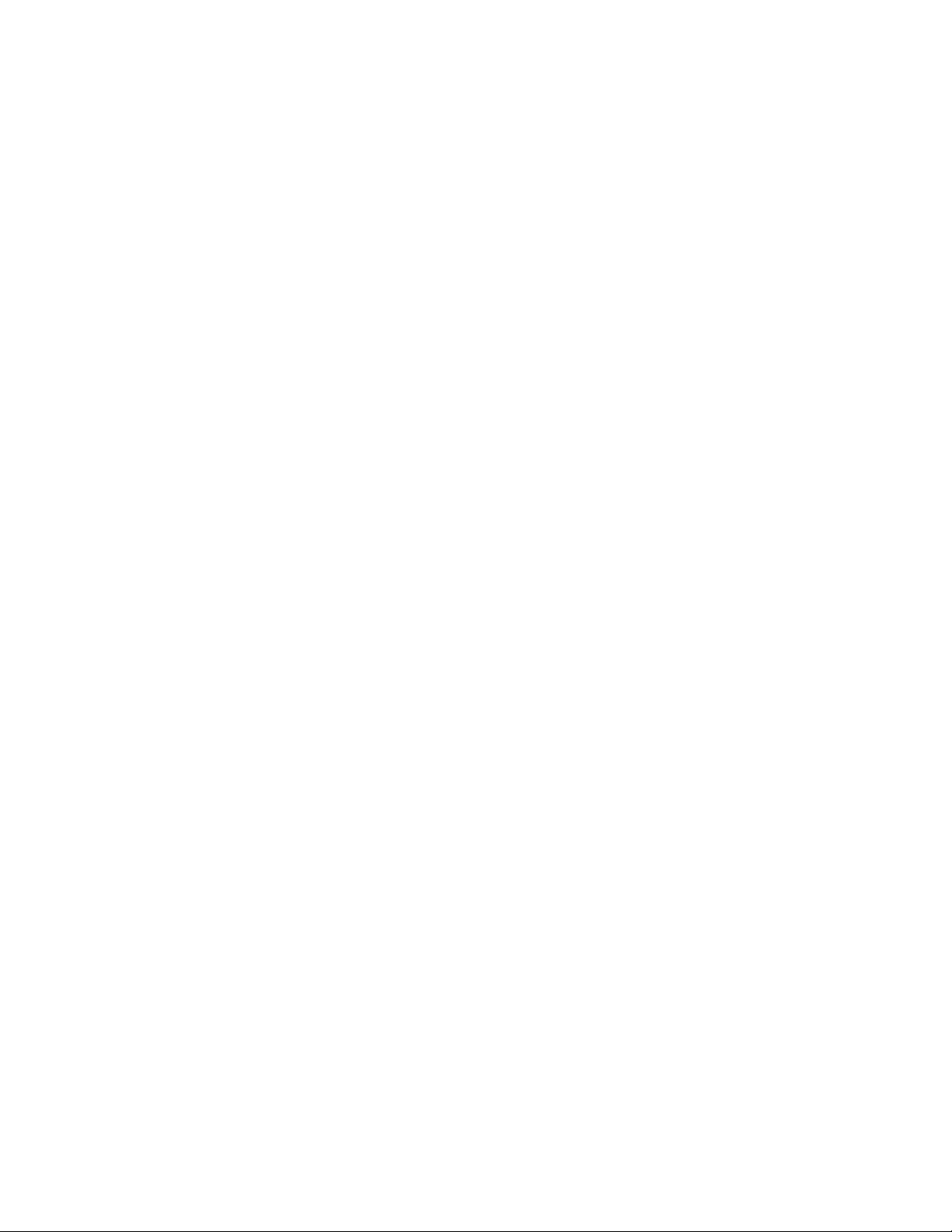
vi Kişisel Bilgisayar Tanıtma ve Kullanma Kılavuzu
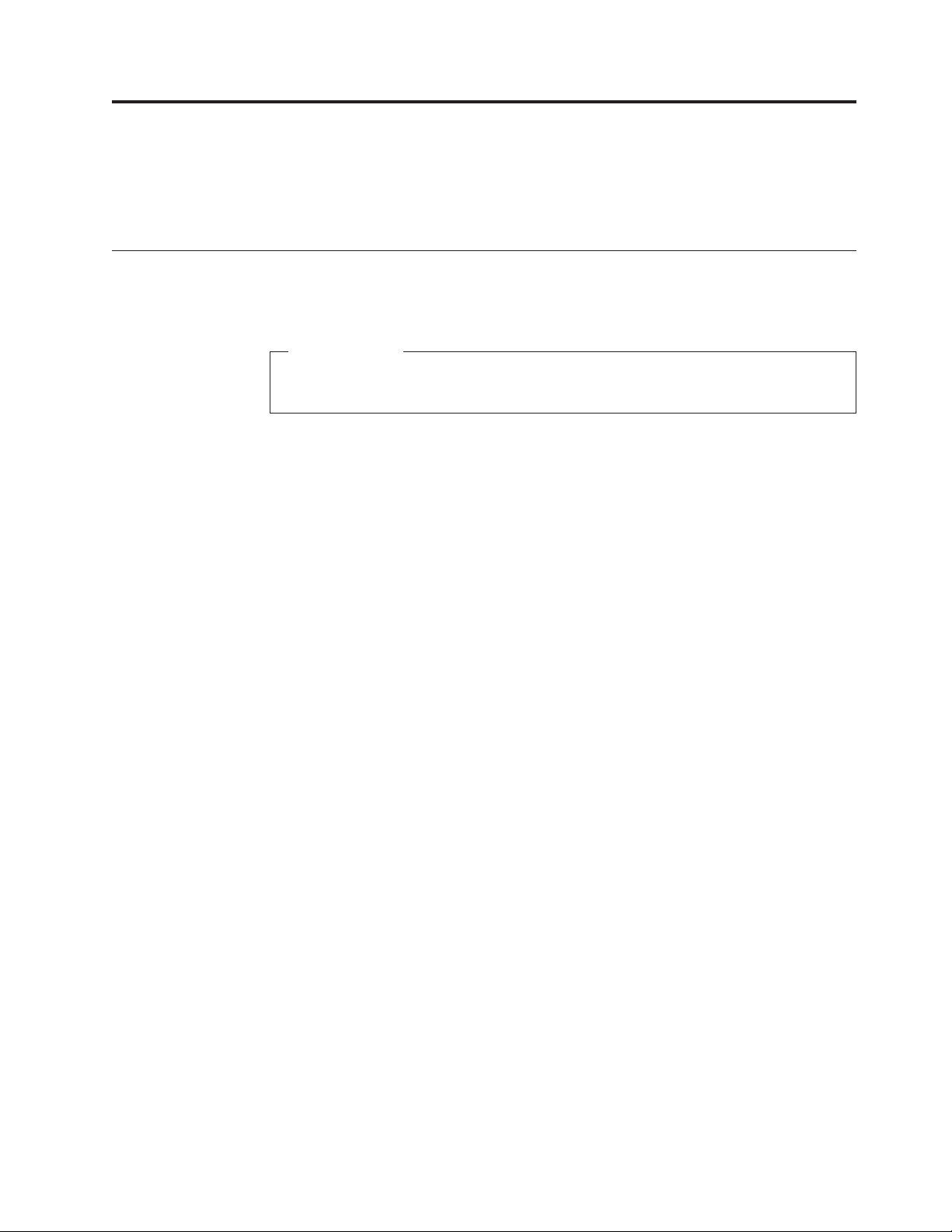
Bölüm 1. Ürüne genel bakış
Bu bölümde, bilgisayar aksamları, belirtimleri, önceden kurulu yazılım programları ve parça
ve bağlaç konumları açıklanmaktadır.
Aksamlar
Bu bölümde, bilgisayar aksamlarına ilişkin bir genel bakış sağlanmıştır.
Sistem bilgileri
Aşağıdaki bilgiler çeşitli modelleri kapsar. Modelinize özgü bilgiler için Setup Utility
programını kullanın. Bkz. Bölüm 4, “Setup Utility programının kullanılması”, sayfa 49.
Mikroişlemci
®
v Intel
v Intel Celeron çift çekirdekli işlemci
v Intel Pentium
v Intel Core
v Intel Core 2 Quad işlemci
v İç önbellek (boyut, model tipine göre değişir)
Celeron®işlemci
®
çift çekirdekli işlemci
™
2 Duo işlemci
Bellek
v En çok iki adet DDR2 DIMM’i (çift veri hızı 2 ikili sıralı bellek modüller) destekler.
İç sürücüler
v Kart okuyucu (bazı modellerde)
v Optik sürücü
v SATA (Serial Advanced Technology Attachment) iç sabit disk sürücüsü
Video altsistemi
v VGA bağlacına ilişkin tümleşik grafik
v Ayrı grafik kartı için sistem kartında PCI (Peripheral Component Interconnect) Express
x16 grafik yuvası
Ses altsistemi
v Tümleşik HD ses
v Arka panelde ses giriş bağlacı, ses çıkış bağlacı ve mikrofon bağlacı
v Ön panelde mikrofon bağlacı ve kulaklık bağlacı
v İç hoparlör (bazı modellerde)
Bağlantı
v 10/100/1000 Mb/s tümleşik Ethernet denetleyicisi
v PCI V.90 Veri/Faks modemi (bazı modellerde)
Sistem yönetimi özellikleri
v POST donanım sınaması sonuçlarını depolama yeteneği
© Copyright Lenovo 2009 1
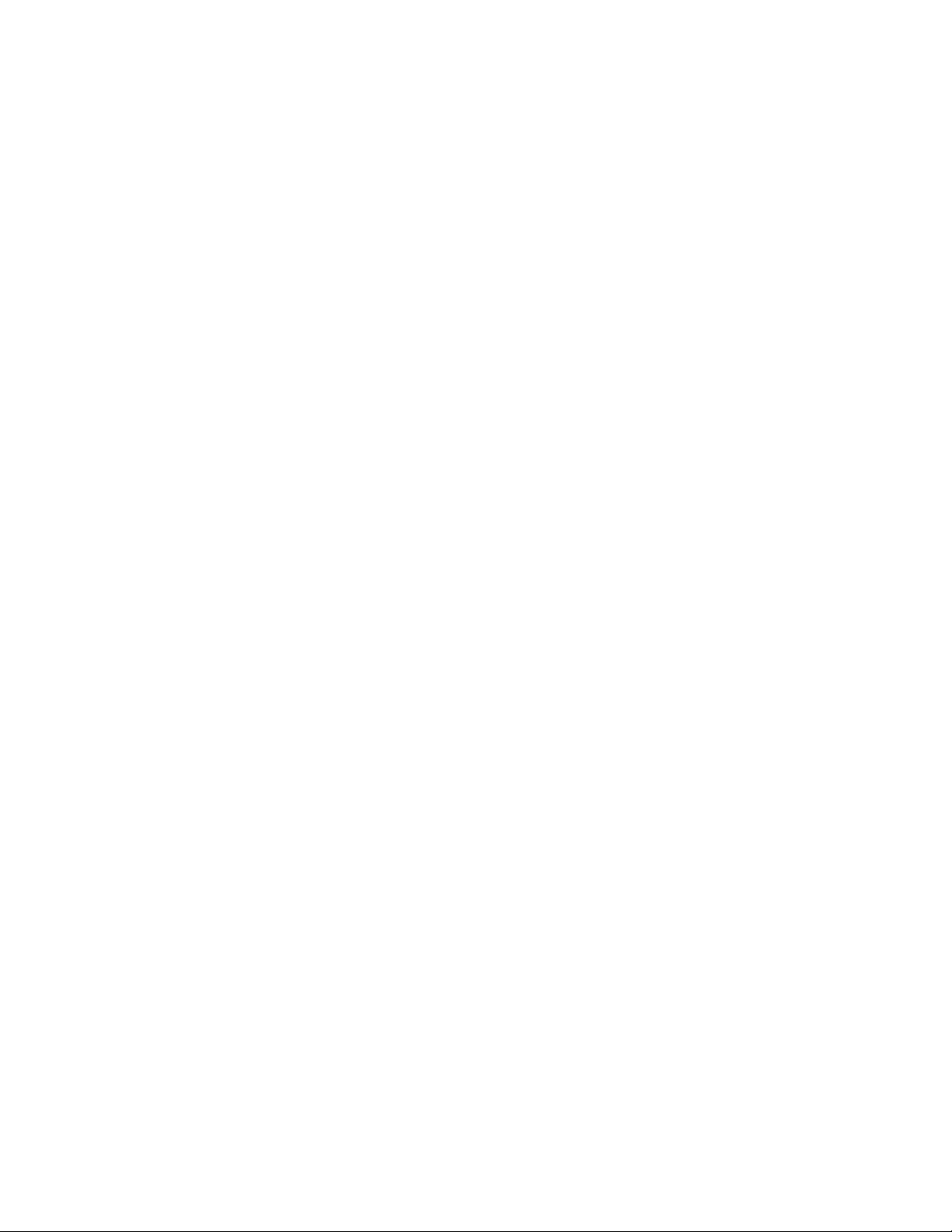
v Otomatik başlatma
v Preboot Execution Environment (PXE)
v Uzaktan Yönetim
v Sistem Yönetimi BIOS’u ve yazılımı
v Wake on LAN
v Wake on Ring (Setup Utility programında, bu özellik bir dış modeme ilişkin Serial Port
Ring Detect olarak geçer)
Giriş/Çıkış (G/Ç) aksamları
v 9 iğneli dizisel kapı (bir standart ve bir isteğe bağlı)
v Ethernet bağlacı
v Bir standart 25 iğneli paralel kapı
v Altı USB bağlacı (ön panoda iki, arka panoda dört adet)
v Standart klavye bağlacı
v Standart fare bağlacı
v Arka panoda üç ses bağlacı (ses hattı giriş bağlacı, ses hattı çıkış bağlacı ve mikrofon
bağlacı)
v Ön panoda iki ses bağlacı (mikrofon ve kulaklık bağlaçları)
v VGA ekran bağlacı
Genişletme
v Bir adet kart okuyucu (bazı modellerde)
v Bir adet sabit disk sürücüsü bölmesi
v Bir adet optik sürücü bölmesi
v Bir adet PCI kart yuvası
v Bir adet PCI Express x16 grafik kart yuvası
Güç
v Otomatik algılama özelliğine sahip 280 watt güç kaynağı
v ACPI (Gelişmiş Yapılandırma ve Güç Arabirimi) desteği
Güvenlik aksamları
v Computrace
v Kapak bağlantısı anahtarı (izinsiz giriş anahtarı da denir; bazı modellerde)
v Hard disk drive password (Sabit disk sürücüsü parolası)
v Parmak izi okuyucusuna sahip klavye (bazı modellerde)
v BIOS erişimi için Power-On Password (Açılış Parolası) (POP) ve Administrator Password
(Yönetici Parolası)
v Dizisel ve paralel kapı G/Ç denetimi
v Başlatma sırası denetimi
v Disket sürücüsü, klavye ya da fare olmadan başlatma
v Tümleşik kablo kilidi (Kensington kilidi) eklenmesi için destek
v Bir aygıtı etkinleştirme ya da devre dışı bırakma desteği
v USB anahtarını açma/kapatma
Yazılım programları, önceden kurulu
Bilgisayarınız önceden kurulmuş yazılım programlarıyla birlikte gönderilebilir. Bu durumda,
2 Kişisel Bilgisayar Tanıtma ve Kullanma Kılavuzu
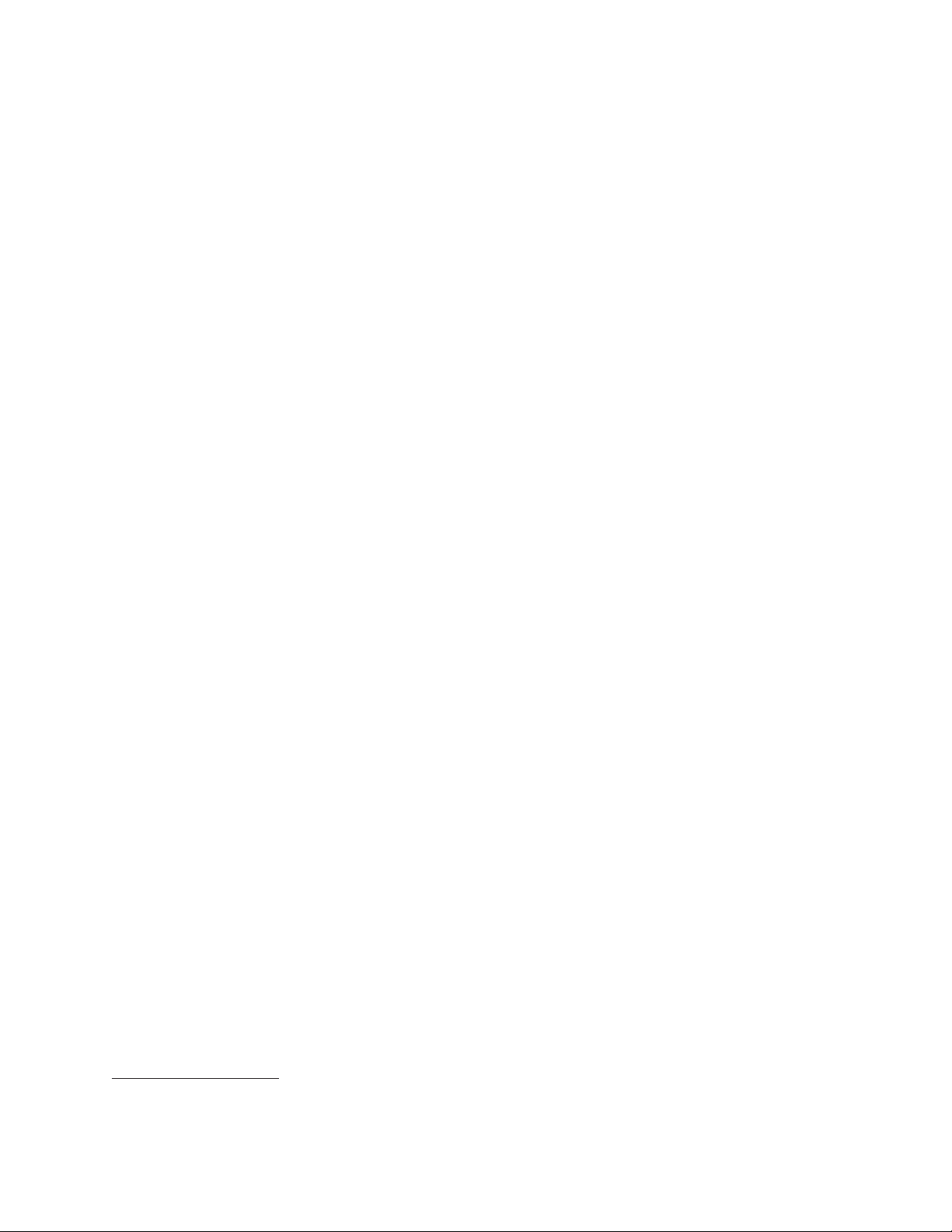
işletim sistemi, yerleşik özellikleri destekleyen aygıt sürücüleri ve diğer destekleme
programlar içerilir. Ek bilgi için bkz. “Yazılıma genel bakış” sayfa 5.
İşletim sistemi, önceden kurulmuş
®
v Microsoft
v Microsoft Windows Vista
Windows®7
®
v Microsoft Windows XP Professional
(Windows 7 Professional, Windows 7 Ultimate, Windows Vista Business ya da Windows
Vista Ultimate işletim sistemlerindeki alt sürüme indirme haklarıyla önceden yüklenmiş)
1
İşletim sistemleri, uyumluluğu onaylanmış ya da sınanmış
®
Linux
(model tipine göre değişir)
1. Burada listelenen işletim sistemlerine, bu yayının basıldığı sırada uyumluluk onayı verilmiş ya da bu sistemler uyumluluk sınamasından geçmiştir.
Bu kitapçığın yayınından sonra, Lenovo tarafından bilgisayarınızla uyumlu olduğu belirlenen başka işletim sistemleri olabilir. Bu listedeki
düzeltmeler ve bu listeye yapılan eklemeler değiştirilebilir. Bir işletim sisteminin uyumlu olup olmadığının ya da uyumluluğunun sınanıp
sınanmadığını belirlemek için işletim sistemi satıcısının Web sitesine bakın.
Bölüm 1. Ürüne genel bakış
3
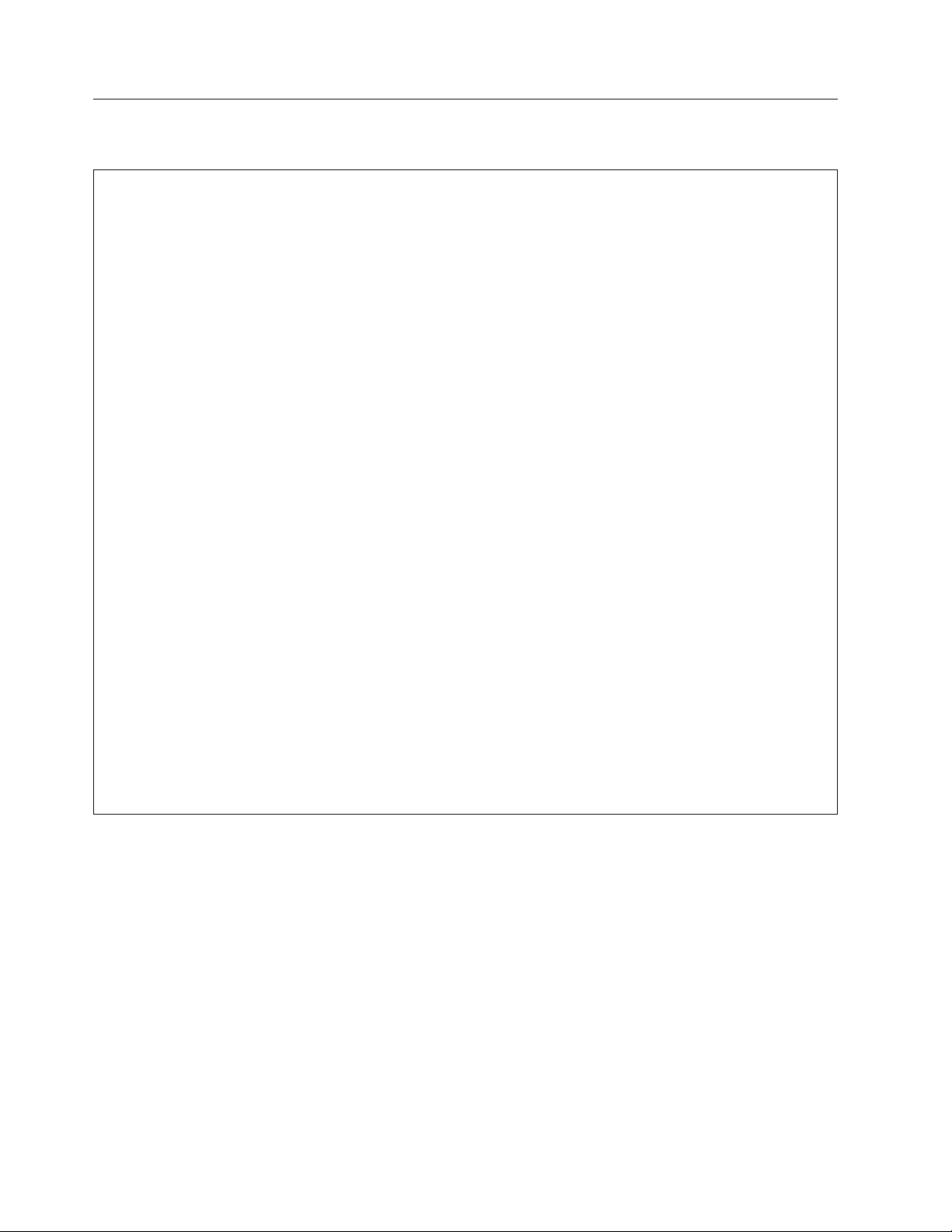
Belirtimler
Bu bölümde, bilgisayarınıza ilişkin fiziksel belirtimler listelenir.
Boyutlar
Genişlik: 317 mm (12.48 inç)
Yükseklik: 99 mm (3,9 inç)
Derinlik: 355 mm (13,98 inç)
Ağırlık
Teslim edildiği şekliyle yapılandırma üst sınırı: 7.5 kg (16.53 lbs)
Ortam
Hava sıcaklığı:
Çalışırken: 10° - 35°C (50° - 95°F)
Çalışmıyorken: -40° - 60°C (-40° - 140°F) (paketle)
Çalışmıyorken: -10° - 60°C (14° - 140°F) (paketsiz)
Nem:
Çalışırken: %10 - %80 (saatte %10, yoğuşmasız)
Çalışmıyorken: %10 - %90 (saatte %10, yoğuşmasız)
Rakım üst sınırı:
Çalışırken: -50 - 10 000 ft (-15,2 - 3 048 m)
Çalışmıyorken: -50 - 35 000 ft (-15,2 - 10 668 m)
Elektrik girişi
Giriş voltajı:
Düşük aralık:
Alt sınır: 100 V ac
Üst sınır: 127 V ac
Giriş frekansı aralığı: 50 - 60 Hz
Voltaj seçme düğmesi ayarı: 115 V AC
Yüksek aralık:
Alt sınır: 200 V ac
Üst sınır: 240 V ac
Giriş frekansı aralığı: 50 - 60 Hz
Voltaj seçme düğmesi ayarı: 230 V AC
4 Kişisel Bilgisayar Tanıtma ve Kullanma Kılavuzu
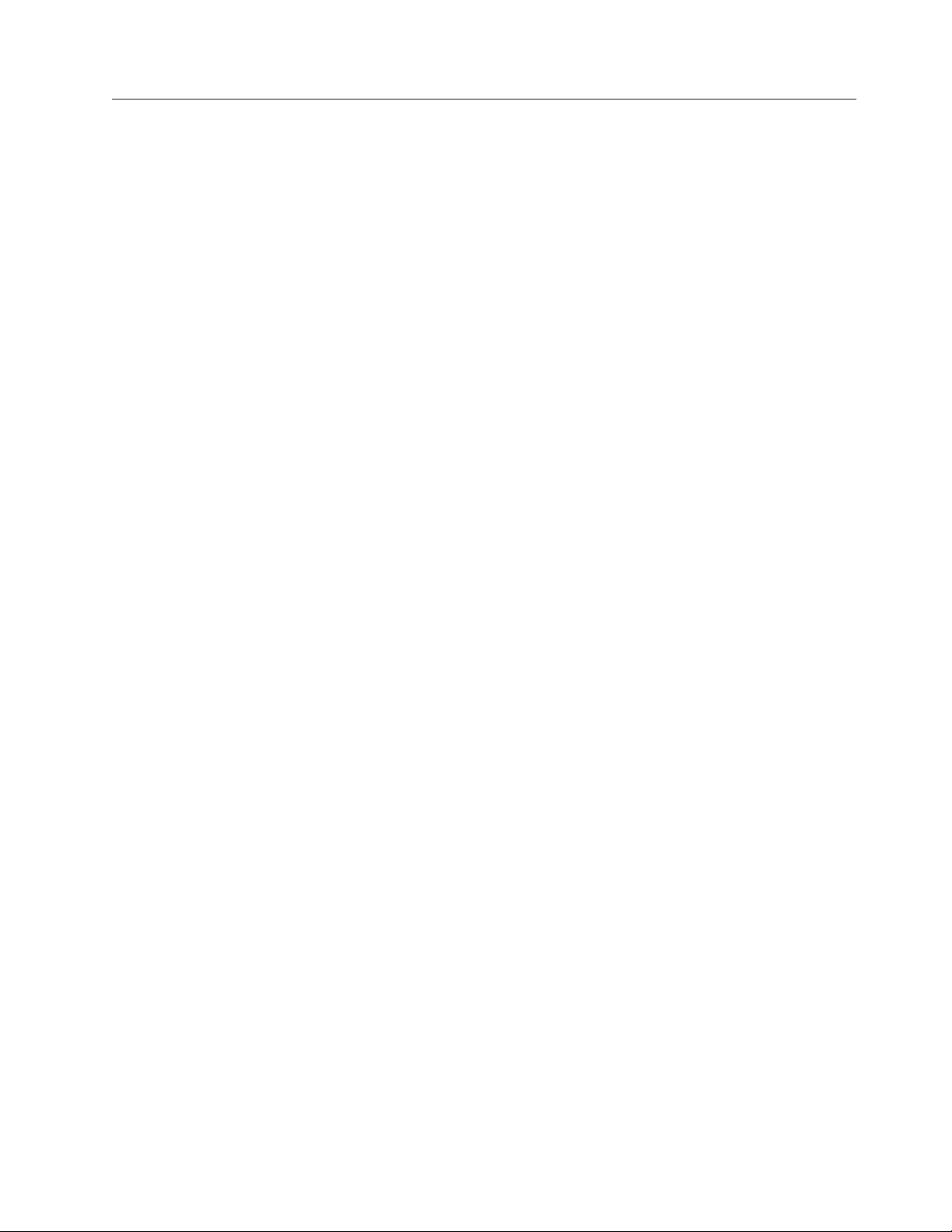
Yazılıma genel bakış
Bilgisayar önceden kurulmuş işletim sistemi ve birçok önceden kurulmuş uygulamayla
birlikte gönderilir.
Windows işletim sisteminizle birlikte sağlanan yazılımlar
Bu bölümde, bilgisayarınızla birlikte sağlanan Windows uygulamaları açıklanmaktadır.
Lenovo tarafından sağlanan yazılımlar
Aşağıdaki yazılım programları üretkenliğinizi artırmak ve bilgisayarınızın bakımıyla ilgili
maliyeti düşürmek için Lenovo tarafından sağlanır. Bilgisayarınızla sağlanan yazılım
programları, modelinize bağlı olarak değişebilir.
Lenovo ThinkVantage Tools: Lenovo ThinkVantage
anasistemine yönlendirir ve daha kolay ve güvenli çalışmanıza yardımcı olmak üzere çeşitli
araçlara kolay erişim sağlar. Ek bilgi için bkz. “Lenovo ThinkVantage Tools” sayfa 63.
Not: Lenovo ThinkVantage Tools programı yalnızca Lenovo’dan Windows 7 işletim sistemi
önceden kurulu olarak gelen bilgisayarlarda kullanılabilir.
ThinkVantage Productivity Center: ThinkVantage Productivity Center programı, sizi,
bilgisayarınızı kurarken, çalıştırırken, geliştirirken ve bilgisayarınızın bakımını yaparken size
yardımcı olacak bilgilerin ve araçların bulunduğu bir anasisteme yönlendirir.
Not: ThinkVantage Productivity Center programı yalnızca Lenovo’dan Windows Vista ya da
Windows XP işletim sistemi önceden kurulu olarak gelen bilgisayarlarda kullanılabilir.
®
Tools programı, sizi bilgi kaynakları
Lenovo Welcome: Lenovo Welcome programı, Lenovo’nun yenilikçi yerleşik
özelliklerinden bazılarını size tanıtır ve bilgisayarınızdan en iyi şekilde yararlanmanıza
yardımcı olmak için önemli kuruluş görevlerinden bazılarında yol gösterir.
Not: Lenovo Welcome programı yalnızca Lenovo’dan Windows 7 ya da Windows Vista
işletim sistemi önceden kurulu olarak gelen bilgisayarlarda kullanılabilir.
Product Recovery: Product Recovery programı, sabit disk sürücüsü içeriğini fabrikada
kurulmuş haline geri yüklemenizi sağlar.
®
ThinkVantage Rescue and Recovery: ThinkVantage Rescue and Recovery
programı, tek tuşluk bir kurtarma ve geri yükleme çözümüdür. Bu çözüm, birincil işletim
sistemi çalışmadığında da, kullanıcıların bilgisayar sorunlarını hızla tanılamasına, yardım
almasına ve sistemi kurtarmasına yardımcı olan bir dizi otomatik kurtarma aracını içerir.
ThinkVantage Client Security Solution: ThinkVantage Client Security Solution (CSS)
programı yalnızca bazı Lenovo bilgisayarlarda bulunur. Bu çözüm, yetkisi olmayan
kullanıcıların verilerinize erişmesini önlerken, parolalar, şifreleme anahtarları ve elektronik
kimlik bilgileri gibi önemli bilgilerinizi de içeren bilgileri korumanıza yardımcı olur.
Not: ThinkVantage Client Security Solution programı yalnızca Lenovo’dan Windows Vista
ya da Windows XP işletim sistemi önceden kurulu olarak gelen bilgisayarlarda
kullanılabilir.
Password Manager: Password Manager programı, Windows uygulamaları ve Web
sitelerine ilişkin kimlik doğrulama bilgilerinin otomatik olarak yakalanıp doldurulmasına
yardımcı olur.
(RnR)
Bölüm 1. Ürüne genel bakış 5
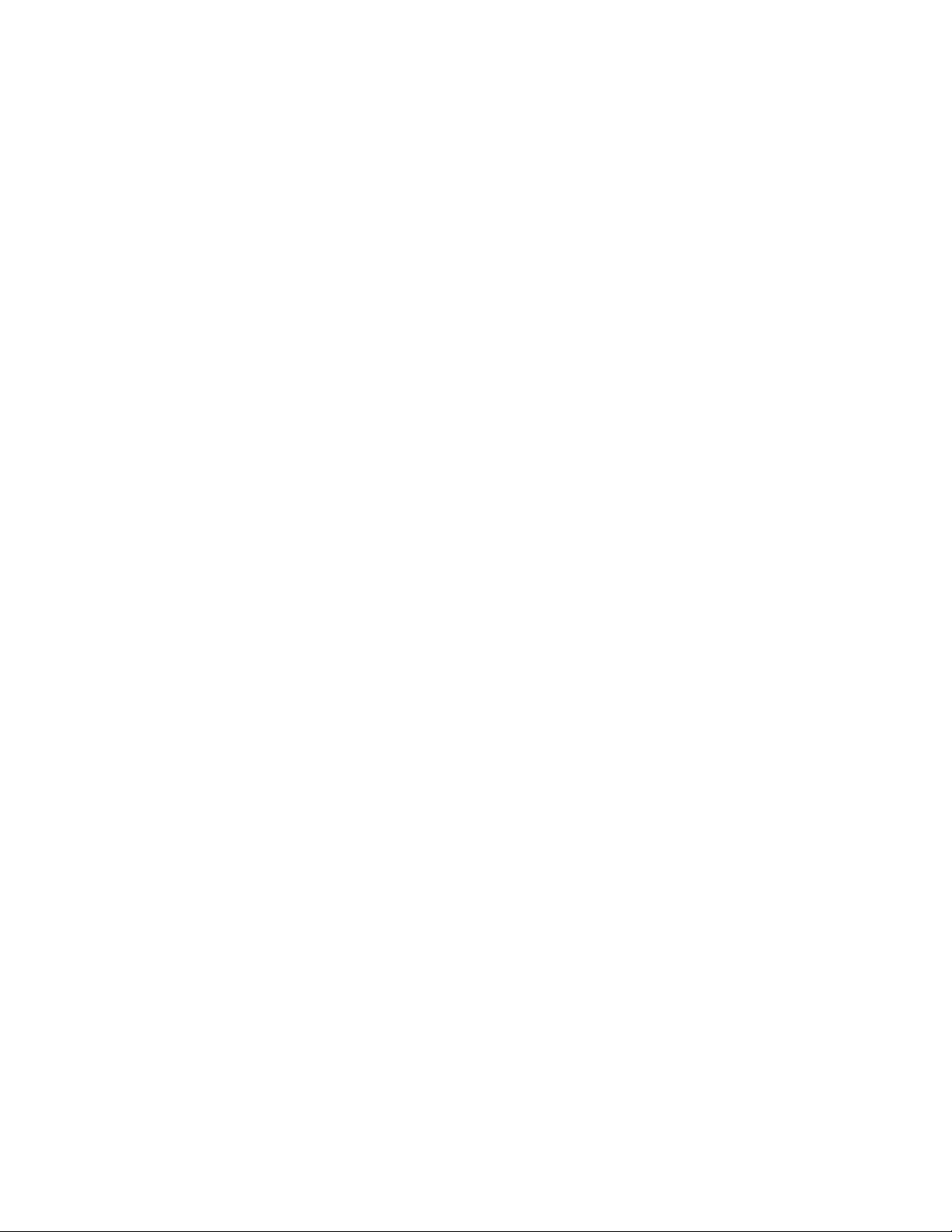
Not: Password Manager programı yalnızca Lenovo’dan Windows 7 işletim sistemi önceden
kurulu olarak gelen bilgisayarlarda kullanılabilir.
ThinkVantage System Update: ThinkVantage System Update (TVSU) programı, yazılım
paketlerini (TVT uygulamaları, aygıt sürücüler, BIOS güncellemeleri ve diğer üçüncü kişi
uygulamaları) yükleyip kurarak sisteminizdeki yazılımların güncel kalmasını sağlar. Güncel
tutmanız gereken programlara ThinkVantage Rescue and Recovery programı ve
ThinkVantage Productivity Center programı gibi Lenovo tarafından sağlanan yazılımları
örnek verebiliriz.
ThinkVantage Power Manager: ThinkVantage Power Manager programı, ThinkCentre
bilgisayarınıza rahat, esnek ve tam bir güç yönetimi sunar. ThinkVantage Power Manager
programını kullanarak, sistem performansıyla güç tasarufu arasındaki en iyi dengeyi sağlamak
için güç ayarlarınızı belirleyebilirsiniz.
Parmak İzi Yazılımı: Bazı klavyelerde sağlanan tümleşik parmak izi okuyucu, parmak
izinizi kaydetmenizi ve bunu açılış parolanız, sabit disk sürücüsü parolanız ve Windows
parolanızla ilişkilendirmenizi sağlar. Sonuç olarak, parmak iziyle kimlik denetimi, parola
yerine geçer ve kolay ve güvenli kullanıcı erişimi sağlar. Parmak izi okuyuculu klavye,
yalnızca seçkin bilgisayarlarda bulunur ve bu aksamı destekleyen bilgisayarlar için satın
alınabilir.
®
Lenovo ThinkVantage Toolbox
Lenovo ThinkVantage Toolbox programı, bilgisayarınızın bakımını yapmanıza, bilgi işlem
güvenliğini artırmanıza, bilgisayar sorunlarını tanımlamanıza, Lenovo tarafından sağlanan
yeniliklere ayak uydurmanıza ve bilgisayarınızdan en yüksek perfomansı almanıza olanak
sağlar. Ayrıntılı bilgi için bkz. “Lenovo ThinkVantage Toolbox” sayfa 59.
Not: Lenovo ThinkVantage Toolbox programı yalnızca Lenovo’dan Windows 7 işletim
sistemi kurulmuş olarak gelen bilgisayarlarda kullanılabilir.
Lenovo System Toolbox
Lenovo System Toolbox tanılama programı, sabit disk sürücünüze önceden kurulur. Bu
tanılama programı, donanım sorunlarını tanılamak ve donanım arızalarına neden olabilecek
işletim sistemi tarafından denetlenen ayarları raporlamak için Windows işletim sistemi
üzerinden çalışır. Ek bilgi için bkz. “Lenovo System Toolbox” sayfa 59.
Not: Lenovo System Toolbox programı yalnızca Lenovo’dan Windows Vista ya da Windows
XP işletim sistemi önceden kurulu olarak gelen bilgisayarlarda kullanılabilir.
PC-Doctor for Rescue and Recovery
PC-Doctor for Rescue and Recovery tanılama programı, sabit disk sürücünüze önceden
kurulur. Donanım sorunlarını tanılamak ve donanım arızalarına neden olabilecek işletim
sistemi tarafından denetlenen ayarları raporlamak üzere her bir Lenovo bilgisayarında
bulunan Rescue and Recovery çalışma alanının parçasıdır. Windows işletim sistemini
başlatamazsanız PC-Doctor for Rescue and Recovery programını kullanın. Ek bilgi için bkz.
“PC-Doctor for Rescue and Recovery” sayfa 59.
Adobe Reader
Adobe Reader, PDF belgelerini görüntülemek, yazdırmak ve PDF belgelerinde arama yapmak
için kullanılan bir araçtır.
Çevrimiçi kitaplara ve Lenovo Web sitesine erişimle ilgili daha fazla bilgi için bkz. “Online
Books (Çevrimiçi Kitaplar) klasörü” sayfa 63.
6 Kişisel Bilgisayar Tanıtma ve Kullanma Kılavuzu
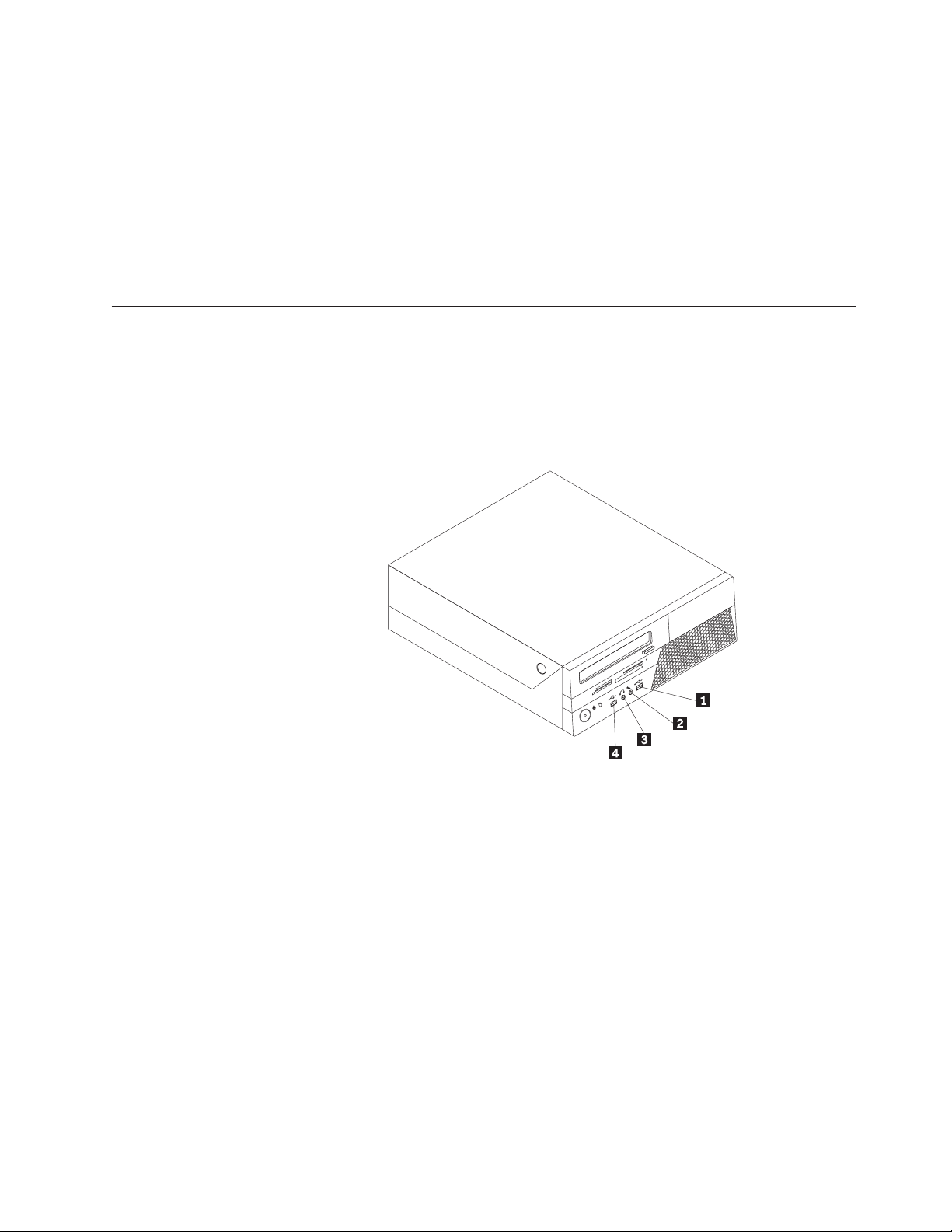
Konumlar
Bilgisayarınızın Önündeki Bağlaçların Yerlerinin Belirlenmesi
Virüse karşı koruma yazılımı
Bilgisayarınızla birlikte, virüsleri saptayıp ortadan kaldırmakta kullanabileceğiniz virüse karşı
koruma yazılımı da gönderilir. Lenovo, virüse karşı koruma yazılımının tam sürümünü, sabit
diski sürücünüzde 30 günlük ücretsiz abonelik seçeneği kurulu olarak sağlar. 30 günden
sonra, antivirüs programının güncellemelerini almayı sürdürebilmeniz için lisansınızı
yenilemeniz gerekir.
Virüse karşı koruma yazılımınızı güncellemeyle ilgili daha fazla bilgi almak için Access Help
sistemine bakın. Yardım sistemini açmayla ilgili yönergeler için Access Help (sayfa 64)
başlıklı konuya bakın.
Şekil 1 içinde bilgisayarınızın önündeki bağlaçların yerleri gösterilmektedir.
Not: Aşağıdaki bağlaçlar tüm bilgisayar modellerinde bulunmaz.
Şekil 1. Ön bağlaç yerleri
1 USB bağlacı 3 Kulaklık bağlacı
2 Mikrofon bağlacı 4 USB bağlacı
Bölüm 1. Ürüne genel bakış 7
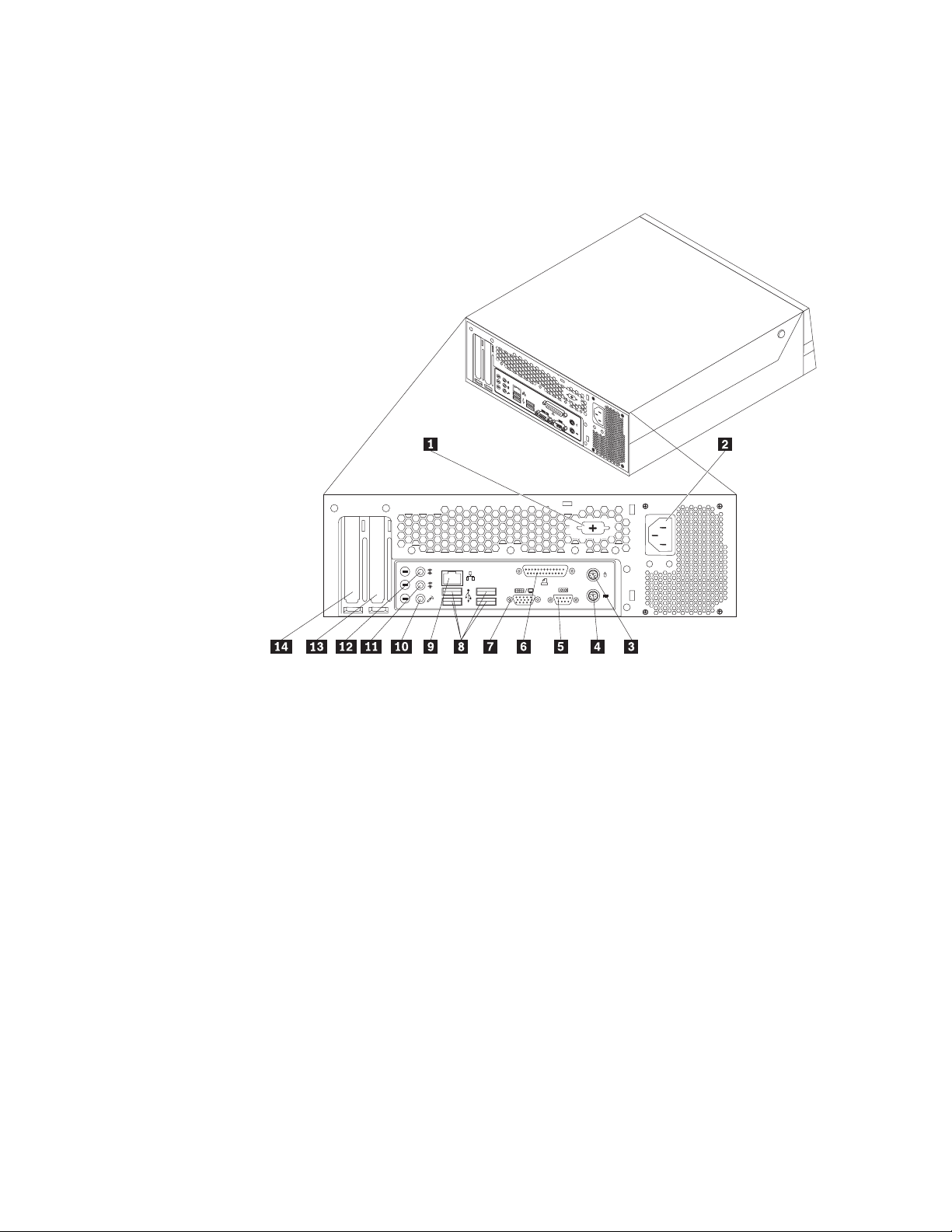
Bilgisayarınızın arkasındaki bağlaçların yerlerinin belirlenmesi
Şekil 2 içinde bilgisayarınızın arkasındaki bağlaçların yerleri gösterilmektedir.
Bilgisayarınızın arkasındaki bazı bağlaçlar, kabloları bilgisayarınızın neresine takacağınızı
göstermek amacıyla renklerle kodlanmıştır.
Şekil 2. Arka bağlaç yerleri
1 Dizisel kapı (bazı modellerde) 8 USB bağlaçları (4)
2 Güç kablosu bağlacı 9 Ethernet bağlacı
3 Standart fare bağlacı 10 Mikrofon bağlacı
4 Standart klavye bağlacı 11 Ses çıkış bağlacı
5 Dizisel kapı 12 Ses giriş bağlacı
6 Paralel kapı 13 PCI Express x16 grafik kartı yuvası
7 VGA monitör bağlacı 14 PCI kart yuvası
8 Kişisel Bilgisayar Tanıtma ve Kullanma Kılavuzu
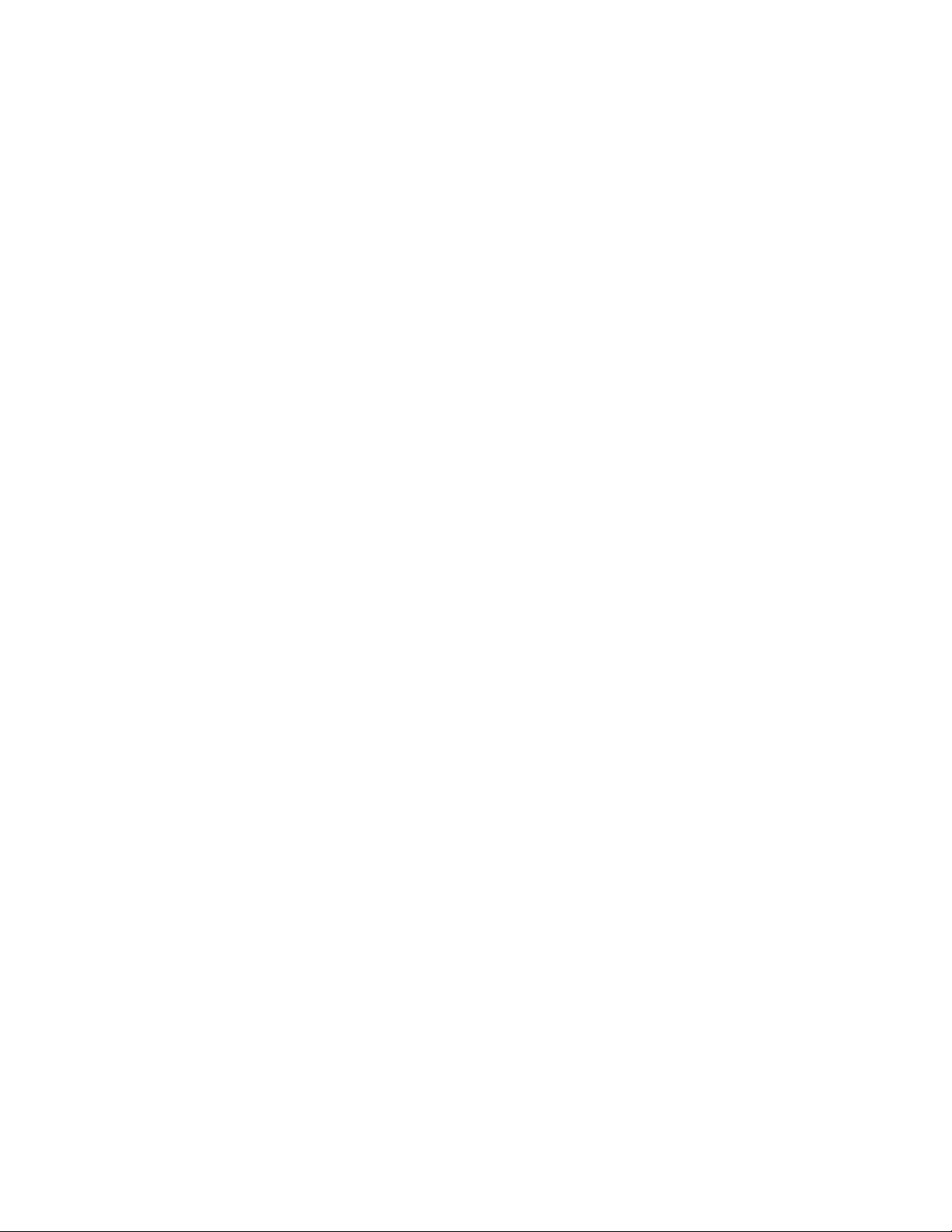
Baglaç Açıklama
Ses giriş bağlacı Bir dış ses aygıtından ses sinyallerini almak için kullanılır (örneğin,
stereo sistemi). Bir dış ses aygıtı bağladığınızda, aygıtın ses çıkışı
bağlacından bilgisayarın ses girişi bağlacına bir kablo takılır.
Ses çıkış bağlacı Bilgisayardan dis aygitlara ses sinyalleri göndermek için kullanilir
(örnegin, güçlendirilmis stereo hoparlörlere (yerlesik yükseltici içeren
hoparlörler), kulakliklara, çoklu ortam klavyelerine ya da bir stereo
sistemindeki ses girisi baglacina ya da diger bir dis kayit aygitina).
Ethernet bağlacı LAN (Local area network; yerel ağ) için bir Ethernet kablosu bağlamak
üzere kullanılır.
Not: Bilgisayarınızı FCC Class B sınırları içinde kullanmak için bir
Category 5 Ethernet kablosu kullanın.
Mikrofon bağlacı Ses kaydı yapmak istediğinizde ya da konuşma tanıma yazılımı
kullanıyorsanız, bilgisayarınıza mikrofon bağlamak için kullanılır.
Paralel kapı 25 iğneli paralel kapı kullanan bir paralel yazıcı, paralel tarayıcı ya da
diğer aygıtları bağlamak için kullanılır.
Dizisel kapı 9 iğneli dizisel kapı kullanan bir dış modemi, dizisel yazıcıyı ya da
diğer aygıtları bağlamak için kullanılır.
Standart klavye bağlacı Standart klavye bağlacı kullanan bir klavyeyi bağlamak için kullanılır.
Standart fare bağlacı Standart fare bağlacı kullanan bir fareyi, imleç denetim topunu ya da
diğer işaretleme aygıtını bağlamak için kullanılır.
USB bağlacı USB klavyesi, USB faresi, USB tarayıcısı ya da USB yazıcısı gibi USB
bağlacı gerektiren bir aygıtı bağlamak için kullanılır. Altıdan daha fazla
USB aygıtınız varsa, bir USB göbeği satın alıp diğer USB aygıtlarını
bağlamak için bu göbeği kullanabilirsiniz.
VGA ekran bağlacı Bir VGA monitör bağlacı kullanan VGA monitörü ya da diğer aygıtları
bağlamak için kullanılır.
Bölüm 1. Ürüne genel bakış 9
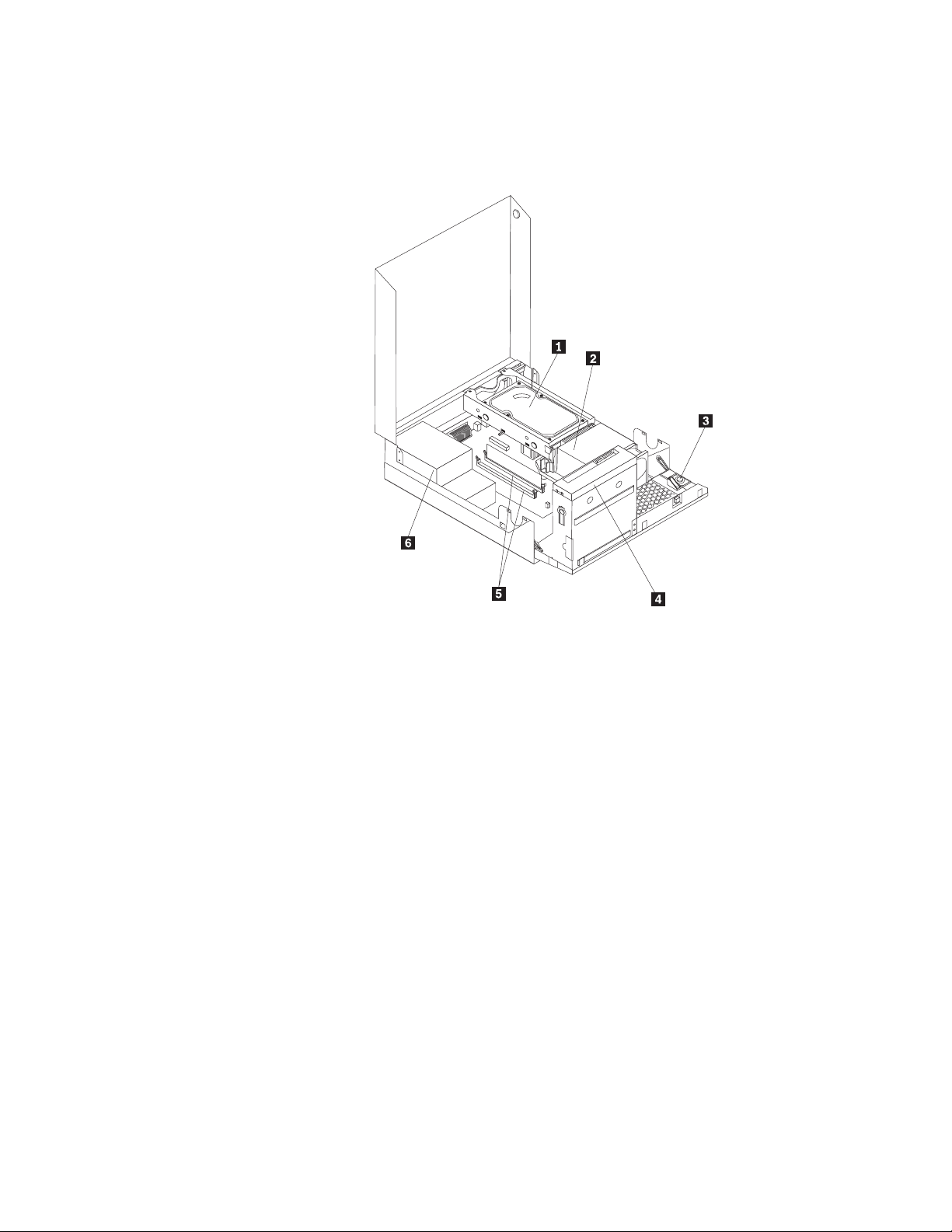
Bileşenlerin yerlerinin belirlenmesi
Şekil 3 içinde bilgisayarınızdaki çeşitli bileşenlerin yerleri gösterilir. Bilgisayarın kapağını
açmak için, bkz. “Bilgisayarın kapağının açılması” sayfa 14.
Şekil 3. Bileşen yerleri
1 Sabit disk sürücüsü 4 Optik sürücü
2 Mikroişlemci, ısı alıcı ve fan düzeneği 5 Bellek yuvaları (2)
3 İç hoparlör (bazı modellerde) 6 Güç kaynağı düzeneği
10 Kişisel Bilgisayar Tanıtma ve Kullanma Kılavuzu
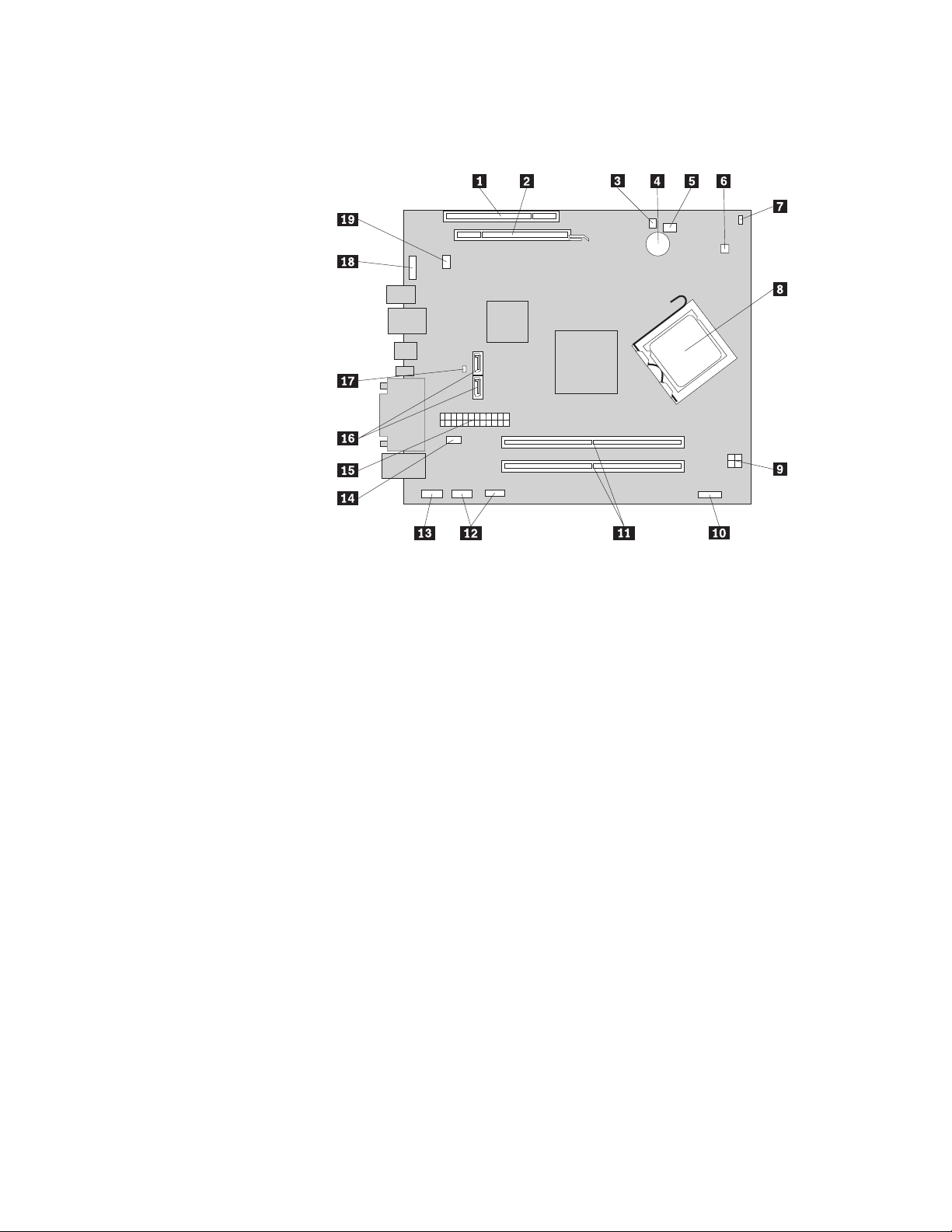
Sistem kartı üzerindeki parçaların bulunması
Şekil 4 sistem kartı üzerindeki parçaların yerlerini gösterir.
Şekil 4. Sistem kartı parçalarının yerleri
1 PCI kart yuvası 11 Bellek yuvaları (2)
2 PCI Express x16 grafik kartı yuvası 12 Ön USB bağlaçları (2)
3 İç hoparlör bağlacı 13 Dizisel (COM 2) bağlaç
4 Pil 14 Güç fanı bağlacı
5 Mikroişlemci fanı bağlacı 15 24 iğneli güç bağlacı
6 Isı algılayıcı bağlacı 16 SATA bağlaçları (2)
7 kapak bağlantısı anahtar bağlacı (İzinsiz
giriş anahtar bağlacı) (bazı modellerde)
8 Mikroişlemci 18 Ön ses bağlacı
9 4 iğneli güç bağlacı 19 Sistem fan bağlacı (bazı modellerde)
10 Ön pano bağlacı
17 Clear CMOS’u (Tamamlayıcı Metal Oksit Yarı
İletken)/ Kurtarma atlama kablosu
Bölüm 1. Ürüne genel bakış 11
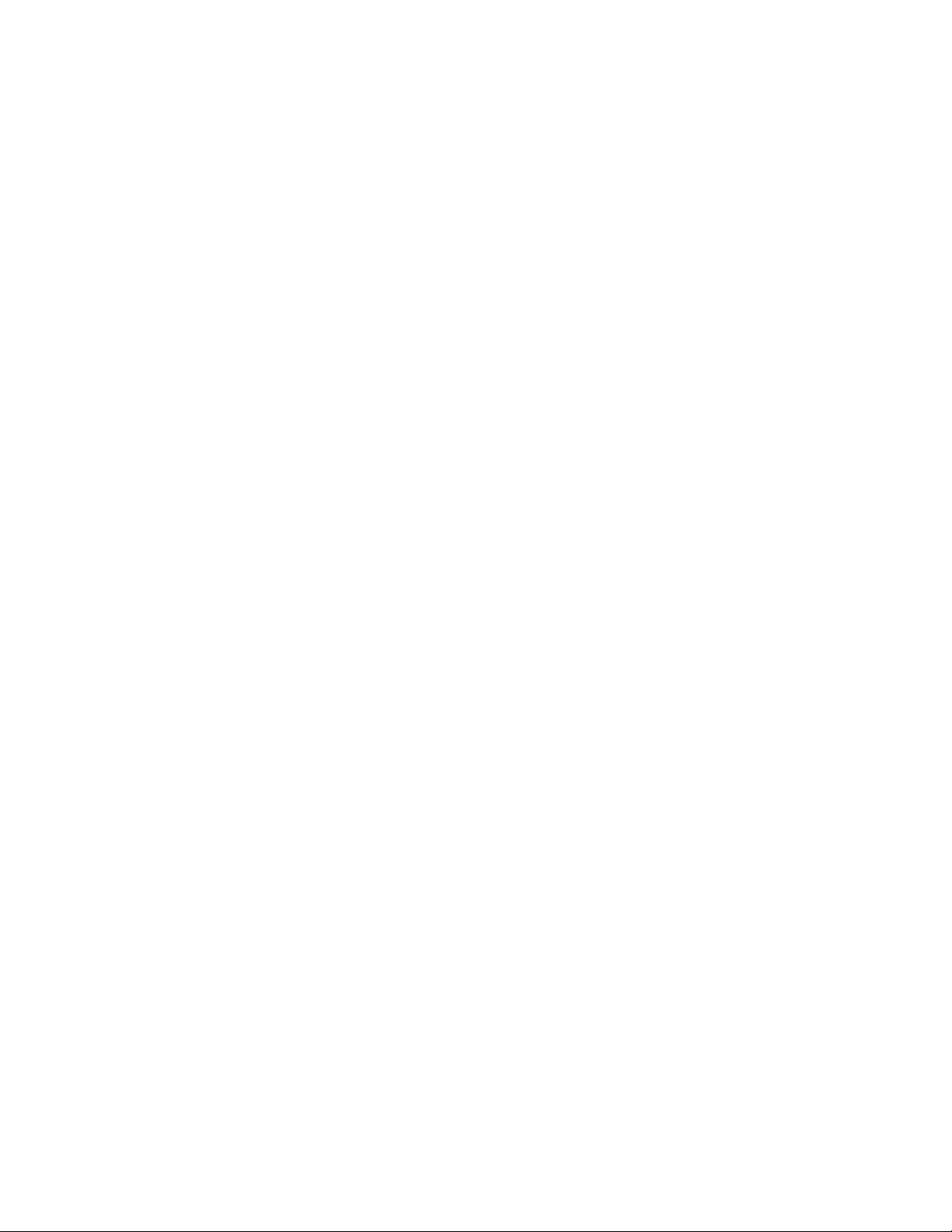
12 Kişisel Bilgisayar Tanıtma ve Kullanma Kılavuzu
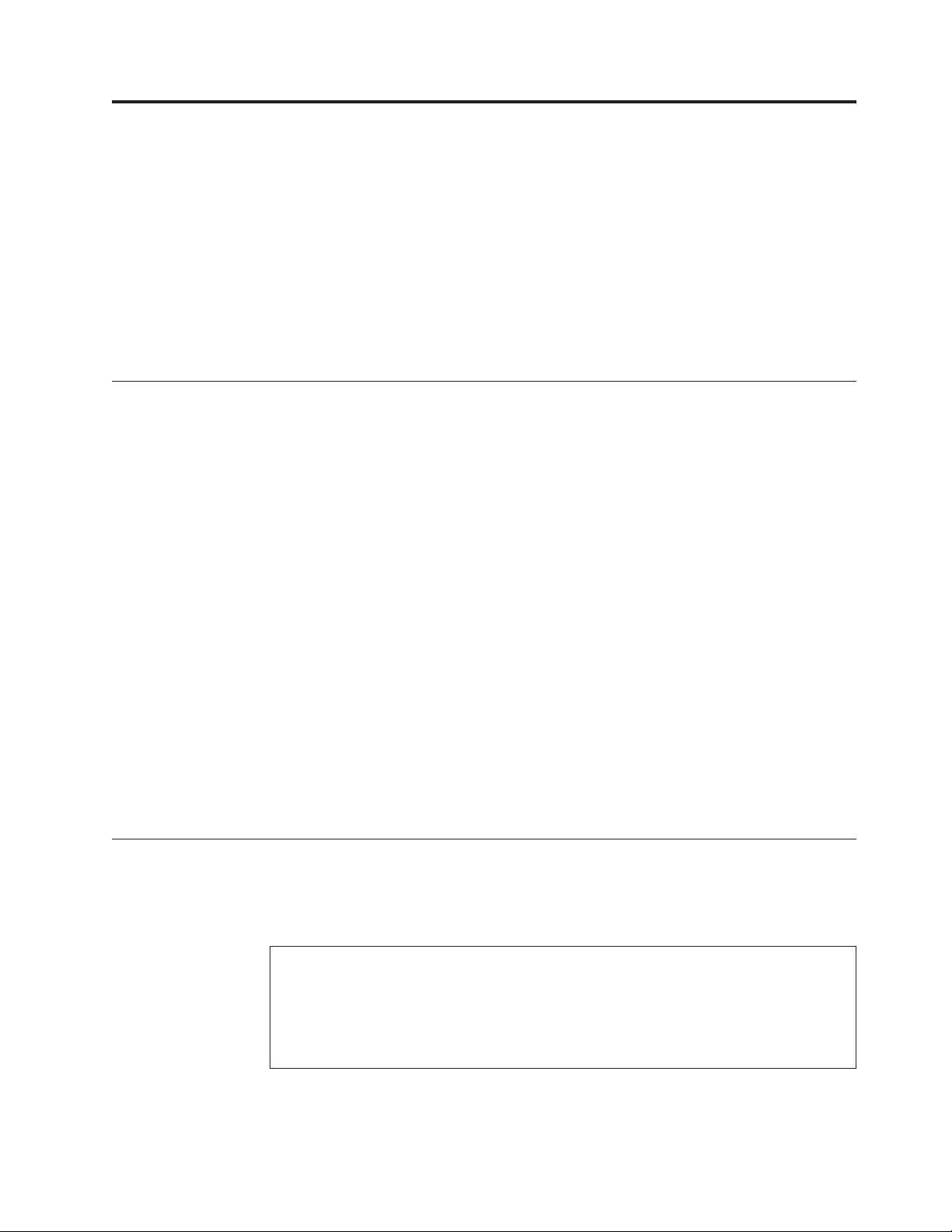
Bölüm 2. Aksamların takılması ve donanımın değiştirilmesi
Bu bölümde aksamları takmaya ve bilgisayarınıza ilişkin donanımı değiştirmeye ilişkin
yönergeler sağlanmaktadır. Sürücü, bellek modülleri ya da PCI kartları ekleyerek
bilgisayarınızın yeteneklerini artırabilirsiniz. Bir aksamı takarken ya da değiştirirken, aksamla
birlikte gelen yönergelerle birlikte bu yönergeleri kullanın.
Önemli: Bir aksamı takmadan ya da değiştirmeden önce, ThinkCentre Güvenlik ve Garanti
Kılavuzuadlı yayındaki “Önemli güvenlik bilgileri” başlıklı konuyu okuyup
anladığınızdan emin olun. Önlemler ve yönergeler, güvenli bir şekilde çalışmanıza
yardımcı olur.
Statik elektriğe duyarlı aygıtlarla çalışılması
Bozuk parçayı bilgisayardan çıkarıp yeni parçayı takmaya hazır oluncaya kadar, yeni parçanın
statik korumalı paketini açmayın. Statik elektrik size zarar vermez ancak, bilgisayar
bileşenlerine ve parçalarına ciddi hasarlar verebilir.
Parçaları ve diğer bilgisayar bileşenlerini tutarken, statik elektriğin zarar vermesini önlemek
için aşağıdaki önlemleri alın:
v Hareketlerinizi sınırlandırın. Hareket etmek, statik elektriğin etrafınızda toplanmasına
neden olabilir.
v Parçaları ve diğer bilgisayar bileşenlerini her zaman dikkatli bir şekilde tutun. PCI
kartlarını, bellek modüllerini, sistem kartlarını ve mikroişlemcileri kenarlarından tutun.
Açık devrelere hiçbir zaman dokunmayın.
v Diğer kişilerin parçalara ve diğer bilgisayar bileşenlerine dokunmasına izin vermeyin.
v Yeni bir parça takmadan önce, parçanın içinde bulunduğu statik korumalı paketi metal bir
genişletme yuvası kapağına ya da bilgisayarın diğer boyasız metal yüzeylerinden birine en
az iki saniye boyunca dokundurun. Bu, paketteki ve vücudunuzdaki statik elektriğin
azalmasını sağlar.
v Mümkünse, yeni parçayı statik korumalı paketinden çıkarın ve herhangi bir yere
koymadan, doğruca bilgisayarın içine yerleştirin. Bu mümkün değilse, statik korumalı
paketi yumuşak, düz bir zemine koyun ve parçayı bu paketin üzerine bırakın.
v Parçayı bilgisayarın kapağının ya da diğer metal yüzeylerin üzerine koymayın.
Aksamların takılması ve donanımın değiştirilmesi
Bu bölümde aksamları takmaya ve bilgisayarınıza ilişkin donanımı değiştirmeye ilişkin
yönegeler sağlanır. Bir aksamı takarken ya da değiştirirken, aksamla birlikte gelen
yönergelerle birlikte bu yönergeleri kullanın.
Uyarı
Bilgisayarınızla birlikte gönderilen ThinkCentre Güvenlik ve Garanti Kılavuzu içindeki “Önemli
güvenlik bilgileri” bölümünü okuyup anlamadan önce bilgisayarınızı açmayın ya da bilgisayarınıza
bakım yapmayı denemeyin. ThinkCentre Güvenlik ve Garanti Kılavuzu kopyasını edinmek için, şu
adresi ziyaret edin:
http://www.lenovo.com/support
Not: Yalnızca Lenovo tarafından gönderilen parçaları kullanın.
© Copyright Lenovo 2009 13
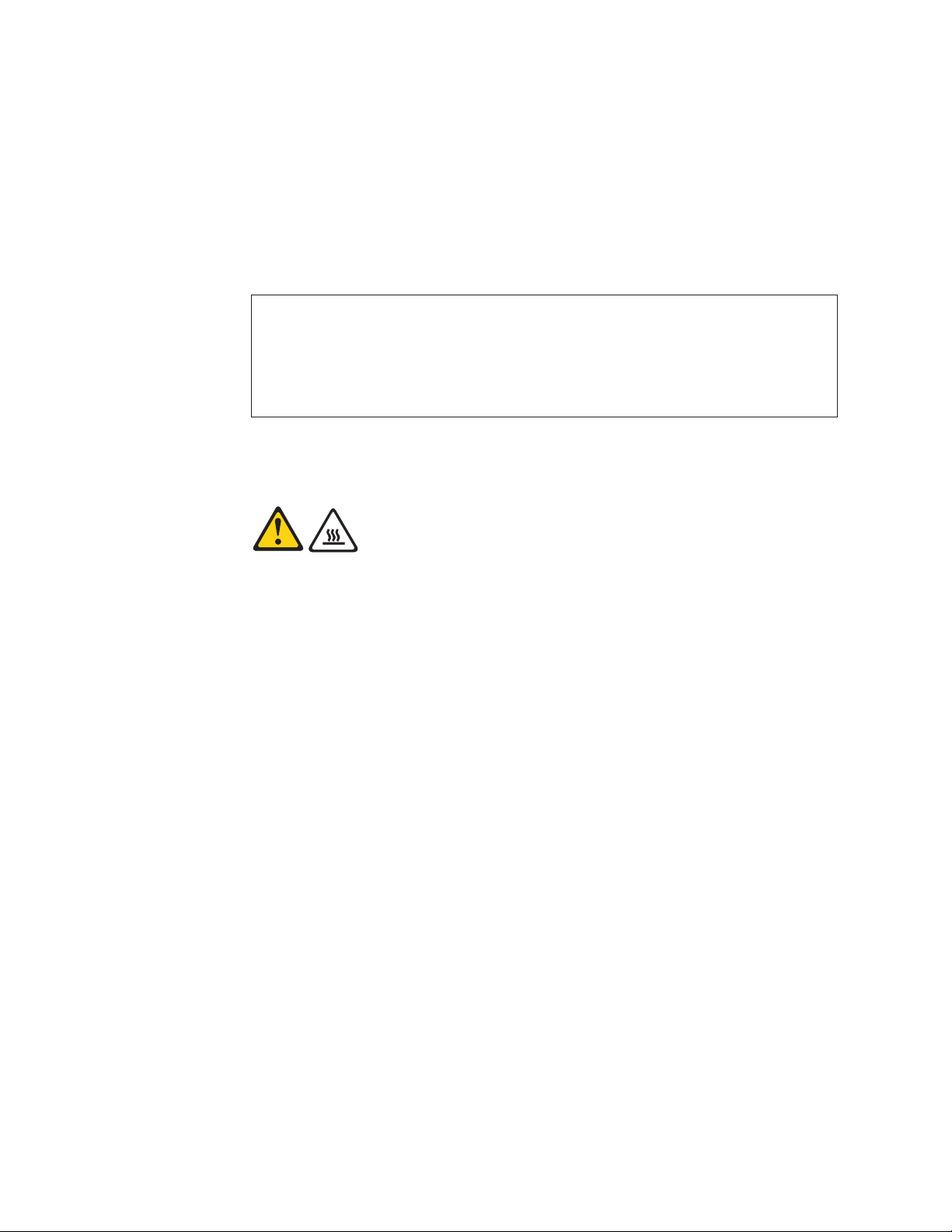
Dış aksamların takılması
Bilgisayarınıza, dış hoparlörler, yazıcı ya da tarayıcı takılabilir. Bazı dış aksamlarda fiziksel
bağlantıya ek olarak yazılım kurmanız da gerekir. Bir dış aksamı takarken, gerekli bağlacı
belirlemek için Bilgisayarınızın Önündeki Bağlaçların Yerlerinin Belirlenmesi (sayfa 7) ve
Bilgisayarınızın arkasındaki bağlaçların yerlerinin belirlenmesi (sayfa 8)başlıklı konulara
bakın ve daha sonra bağlantıyı yapmak için size yardımcı olmak üzere gönderilen yönergelere
bakın ve aksam için gerekli olan yazılımları ya da aygıt sürücüleri kurun.
Bilgisayarın kapağının açılması
Uyarı
Bilgisayarınızla birlikte gönderilen ThinkCentre Güvenlik ve Garanti Kılavuzu içindeki “Önemli
güvenlik bilgileri” bölümünü okuyup anlamadan önce bilgisayarınızı açmayın ya da bilgisayarınıza
bakım yapmayı denemeyin. ThinkCentre Güvenlik ve Garanti Kılavuzu kopyasını edinmek için, şu
adresi ziyaret edin:
http://www.lenovo.com/support
Bu bölümde bilgisayar kapağının açılmasıyla ilgili yönergeler yer alır.
DİKKAT:
Bilgisayarın kapağını çıkarmadan önce bilgisayarı kapatın ve bilgisayarın soğuması için
üç - beş dakika bekleyin.
Bilgisayarın kapağını açmak için:
1. Sürücülerdeki ortamları çıkarın, bilgisayarı, işletim sistemini ve takılı tüm aygıtları
kapatın.
2. Tüm güç kablolarını elektrik prizlerinden çıkarın.
3. Bilgisayara takılı kabloları çıkarın. Tüm kablolar, güç kablolarını, giriş/çıkış (G/Ç)
kablolarını ve bilgisayara takılı diğer tüm kabloları içerir. Bkz. “Bilgisayarınızın
Önündeki Bağlaçların Yerlerinin Belirlenmesi” sayfa 7 ve “Bilgisayarınızın arkasındaki
bağlaçların yerlerinin belirlenmesi” sayfa 8.
4. Bilgisayarın kapağını sabitleyen kablo kilidi gibi kilitleyici aygıtları sökün.
14 Kişisel Bilgisayar Tanıtma ve Kullanma Kılavuzu
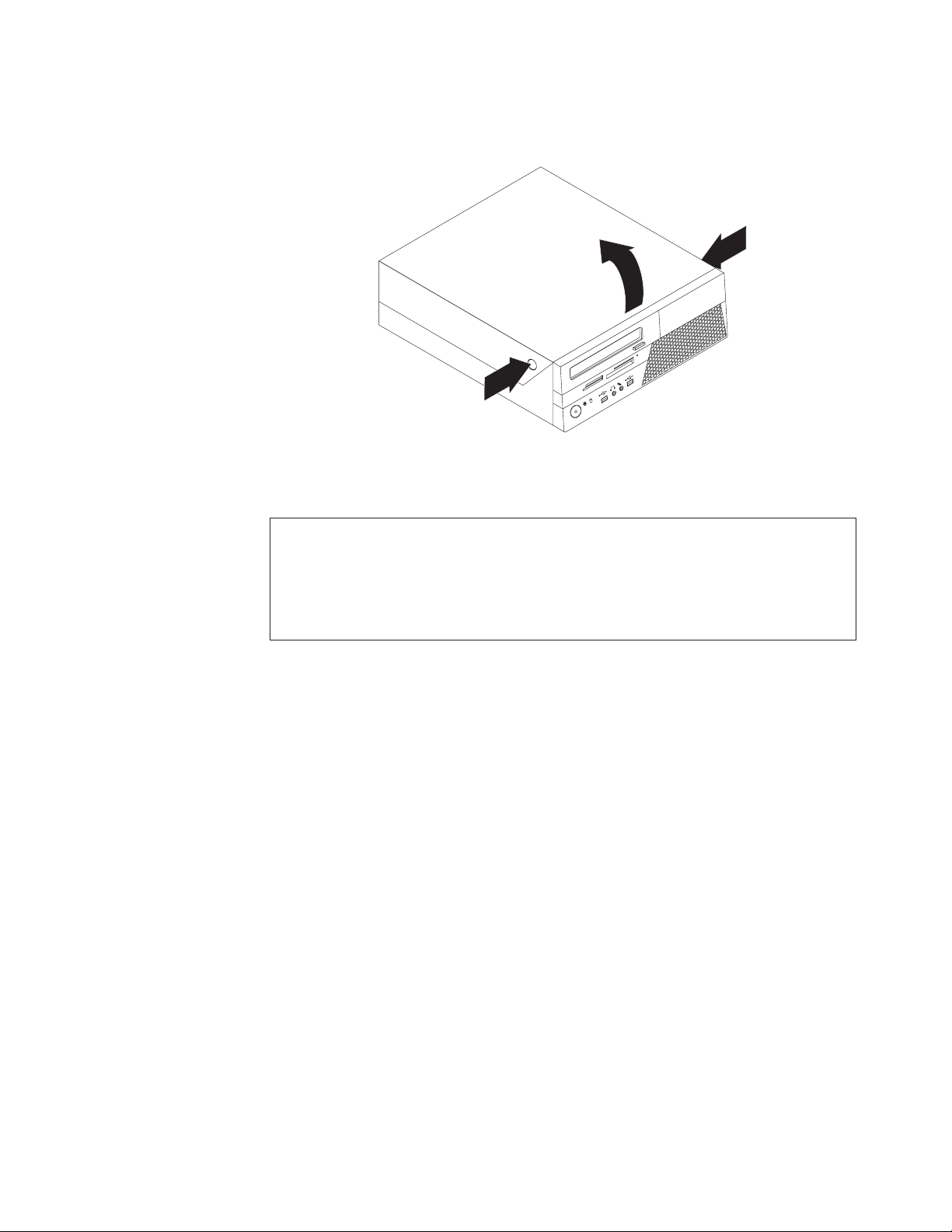
5. Bilgisayarın yanındaki düğmelere basın ve bilgisayarın kapağını açmak için yukarı doğru
döndürün.
Şekil 5. Bilgisayarın kapağını açma
Sistem kartı bileşenlerine ve sürücülerine erişilmesi
Uyarı
Bilgisayarınızla birlikte gönderilen ThinkCentre Güvenlik ve Garanti Kılavuzu içindeki “Önemli
güvenlik bilgileri” bölümünü okuyup anlamadan önce bilgisayarınızı açmayın ya da bilgisayarınıza
bakım yapmayı denemeyin. ThinkCentre Güvenlik ve Garanti Kılavuzu kopyasını edinmek için, şu
adresi ziyaret edin:
http://www.lenovo.com/support
Bu bölümde sistem kartı bileşenlerine ve sürücülere erişilmesine ilişkin yönergeler yer alır.
Sistem kartı bileşenlerine ve sürücülere erişmek için:
1. Bilgisayarın kapağını açın. Bkz. “Bilgisayarın kapağının açılması” sayfa 14.
Bölüm 2. Aksamların takılması ve donanımın değiştirilmesi 15
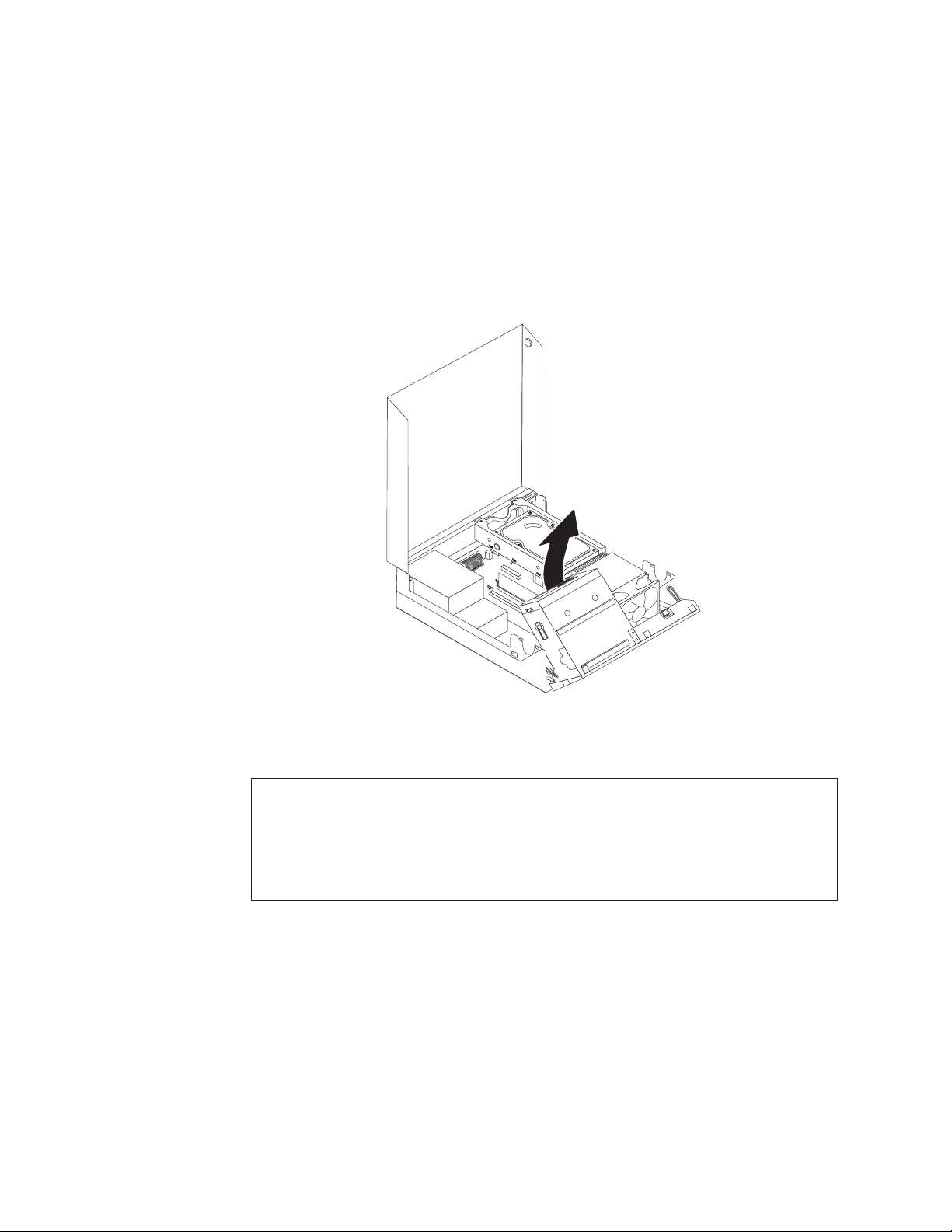
2. Bazı modellerde, iç bileşenlere erişmek için sürücü bölmesi düzeneğini yukarı
döndürmeniz ve sabit disk sürücüsünü çıkarmanız gerekebilir. Bkz. “Sabit disk
sürücüsünün değiştirilmesi” sayfa 23.
Notlar:
a. Sürücülerden ya da sistem kartından çıkardığınız kabloların yerlerini not aldığınızdan
emin olun.
b. Sabit disk sürücüsü düzeneğine zarar gelmesini engellemek için, bilgisayar kapağını
kapatmadan önce sabit disk sürücüsü düzeneğinin kilitli konumda olduğundan emin
olun.
Şekil 6. Sürücü bölmesi düzeneğini döndürme
Bir bellek modülünün takılması ya da değiştirilmesi
Uyarı
Bilgisayarınızla birlikte gönderilen ThinkCentre Güvenlik ve Garanti Kılavuzu içindeki “Önemli
güvenlik bilgileri” bölümünü okuyup anlamadan önce bilgisayarınızı açmayın ya da bilgisayarınıza
bakım yapmayı denemeyin. ThinkCentre Güvenlik ve Garanti Kılavuzu kopyasını edinmek için, şu
adresi ziyaret edin:
http://www.lenovo.com/support
Bu bölümde bir bellek modülünün takılması ya da değiştirilmesiyle ilgili yönergeler yer alır.
Bilgisayarınızda DDR2 DIMM’leri takabileceğiniz ya da değiştirebileceğiniz iki yuva
bulunur. Bellek modülü takarken ya da değiştirirken en çok 4 GB olmak üzere 1 GB ya da 2
GB’lik DDR2 DIMM’lerinin herhangi bir bileşimini kullanın.
16 Kişisel Bilgisayar Tanıtma ve Kullanma Kılavuzu
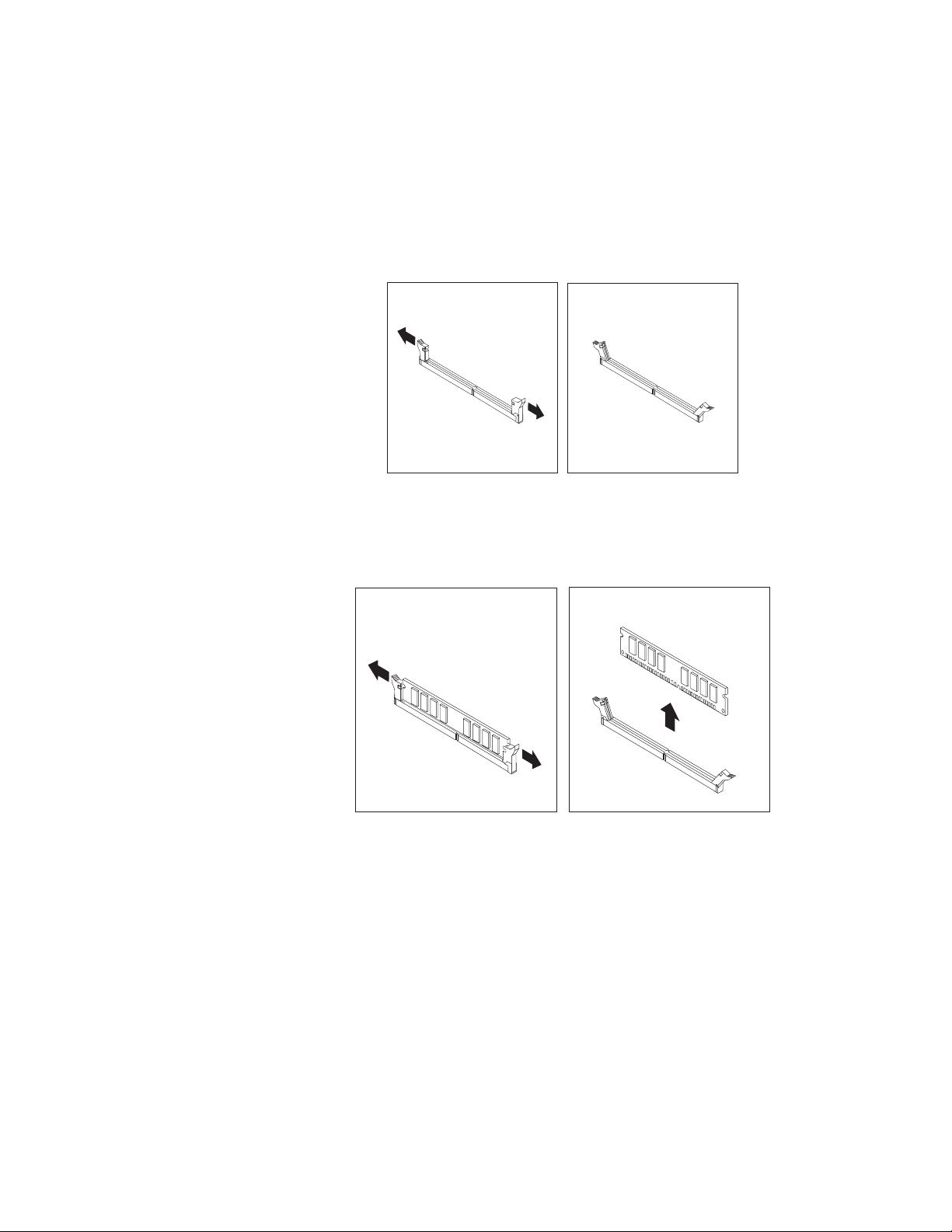
Bir bellek modülü takmak ya da değiştirmek için:
1. Bilgisayarın kapağını açın. Bkz. “Bilgisayarın kapağının açılması” sayfa 14.
2. Bellek yuvalarına erişmek için sürücü bölmesi düzeneğini yukarı doğru döndürün. Bkz.
“Sistem kartı bileşenlerine ve sürücülerine erişilmesi” sayfa 15.
3. Bellek yuvalarına erişiminizi engelleyebilecek parçaları çıkarın.
4. Bellek yuvalarını bulun.
5. Tutma kelepçelerini açın.
Şekil 7. Tutma kelepçelerini açma
Eski bir bellek modülünü değiştiriyorsanız, tutma kelepçelerini açın ve değiştirilen bellek
modülünü gösterildiği gibi çıkarın.
Şekil 8. Eski bellek modülünü çıkarma
Bölüm 2. Aksamların takılması ve donanımın değiştirilmesi 17
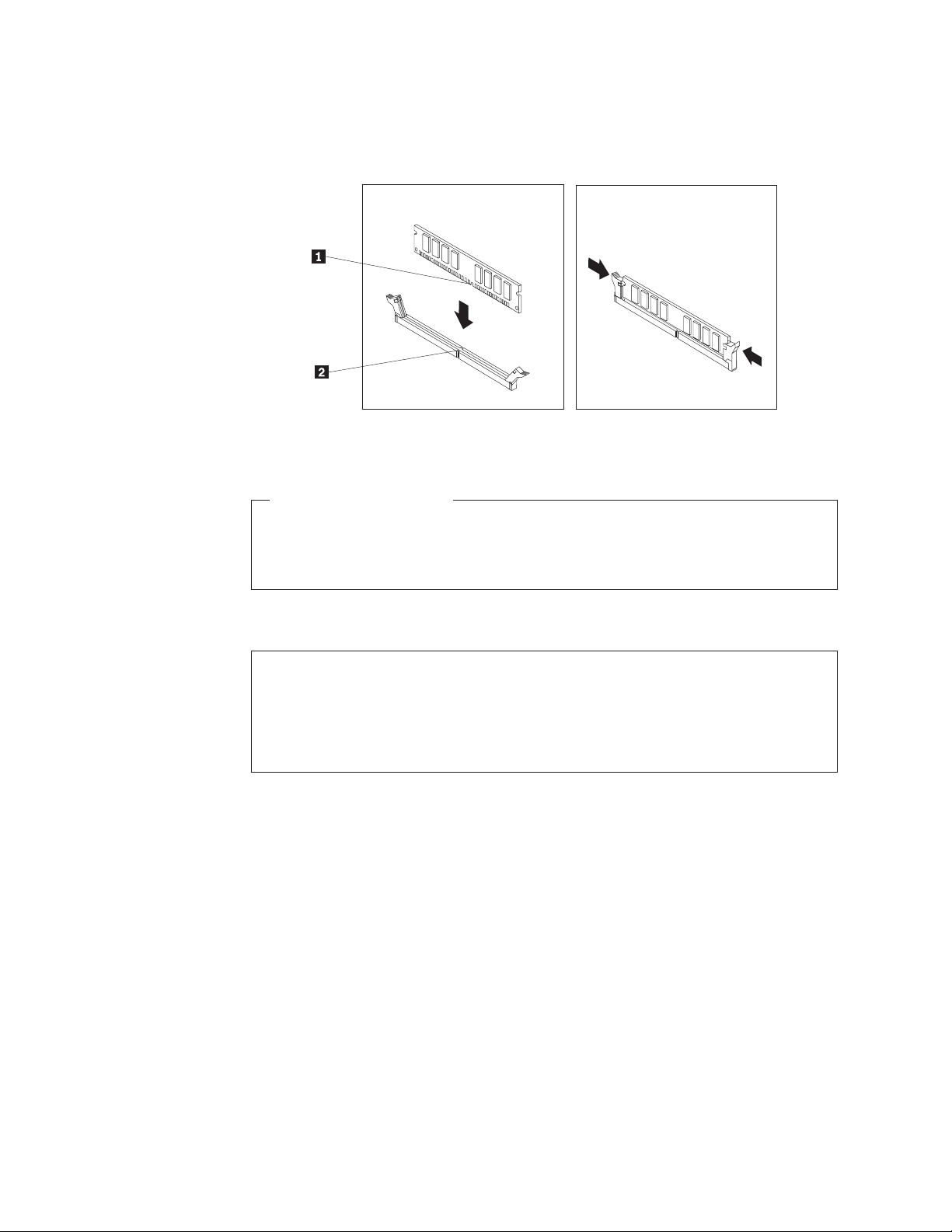
6. Bellek modülünü bellek yuvasının üzerine yerleştirin. Bellek modülündeki girintinin 1
sistem kartı üzerindeki yuva anahtarıyla 2 hizalandığından emin olun. Bellek
modülünü, tutma kelepçeleri kapanıncaya kadar yuvanın içine doğru düz olarak itin.
Şekil 9. Bellek modülünü takma
Daha sonra yapılacaklar:
v Başka bir aksamla çalışmak için uygun bölüme gidin.
v Takma işlemini tamamlamak için bkz. “Parçaları değiştirme işleminin
tamamlanması” sayfa 37.
PCI kartın takılması ya da değiştirilmesi
Uyarı
Bilgisayarınızla birlikte gönderilen ThinkCentre Güvenlik ve Garanti Kılavuzu içindeki “Önemli
güvenlik bilgileri” bölümünü okuyup anlamadan önce bilgisayarınızı açmayın ya da bilgisayarınıza
bakım yapmayı denemeyin. ThinkCentre Güvenlik ve Garanti Kılavuzu kopyasını edinmek için, şu
adresi ziyaret edin:
http://www.lenovo.com/support
Bu bölümde, PCI kartın takılmasına ya da değiştirilmesine ilişkin yönergeler yer almaktadır.
Bilgisayarınızın bir adet standart PCI kart yuvası ve bir PCI Express x16 grafik kartı yuvası
bulunur.
18 Kişisel Bilgisayar Tanıtma ve Kullanma Kılavuzu
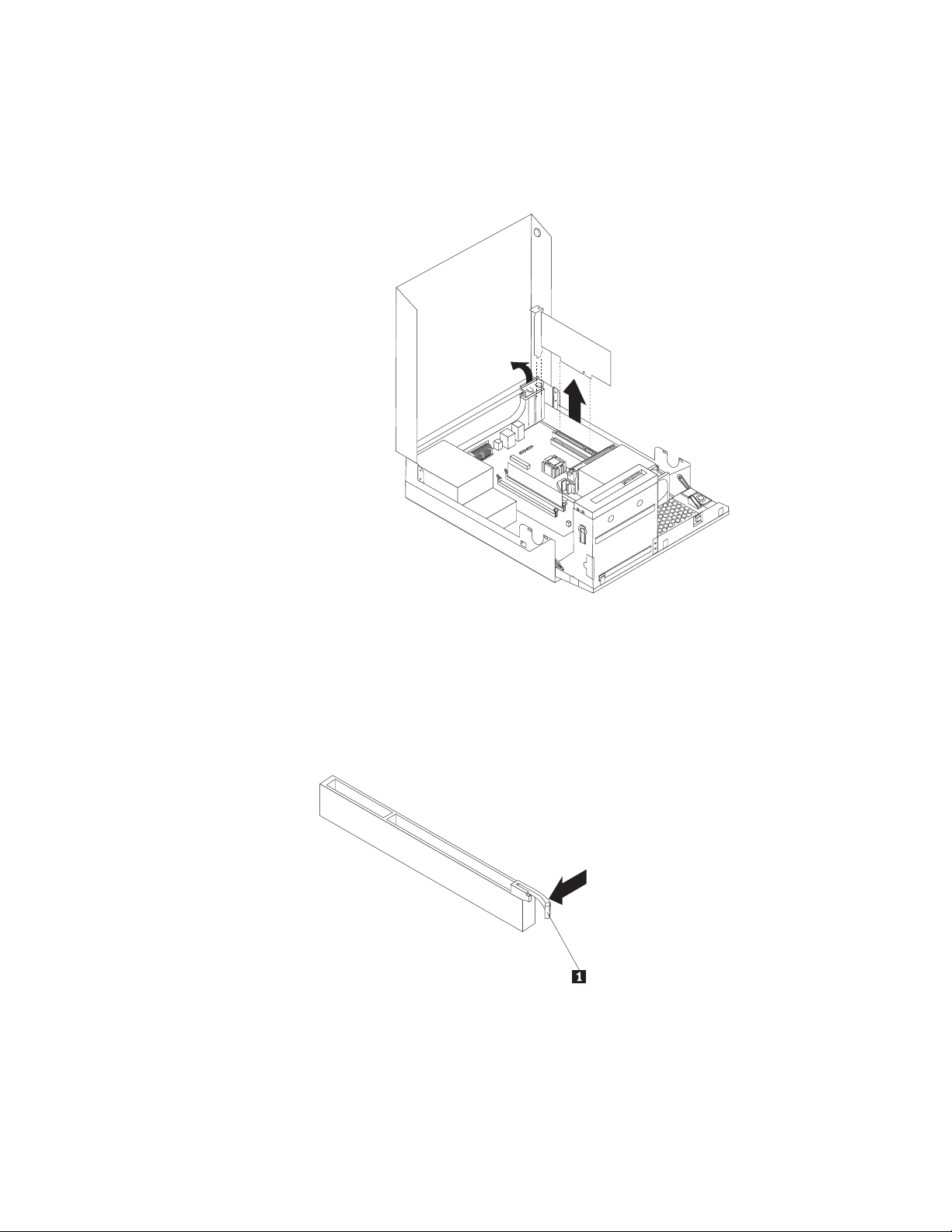
PCI kartı takmak ya da değiştirmek için:
1. Bilgisayarın kapağını açın. Bkz. “Bilgisayarın kapağının açılması” sayfa 14.
2. Kart desteğini açık konuma getirin. Uygun yuva kapağını çıkarın. Bir PCI kartı
değiştiriyorsanız, yeni kartı takmadan önce eski kartı çıkarın.
Şekil 10. PCI kartı çıkarma
Notlar:
a. Kart yuvaya sıkıca oturur. Gerekiyorsa, diğer bir seçenek olarak, kart yuvadan
tamamen çıkıncaya kadar, kartın her iki tarafını biraz hareket ettirebilirsiniz.
b. Kart, tutma mandalı ile yerinde tutuluyorsa, mandalı çıkarmak için bağdaştırıcı kartı
tutma mandalına 1 gösterildiği biçimde bastırın. Kartı kavrayın ve yavaşça çekerek
yuvadan çıkarın.
3. Yeni PCI kartı statik korumalı paketinden çıkarın.
Bölüm 2. Aksamların takılması ve donanımın değiştirilmesi 19
